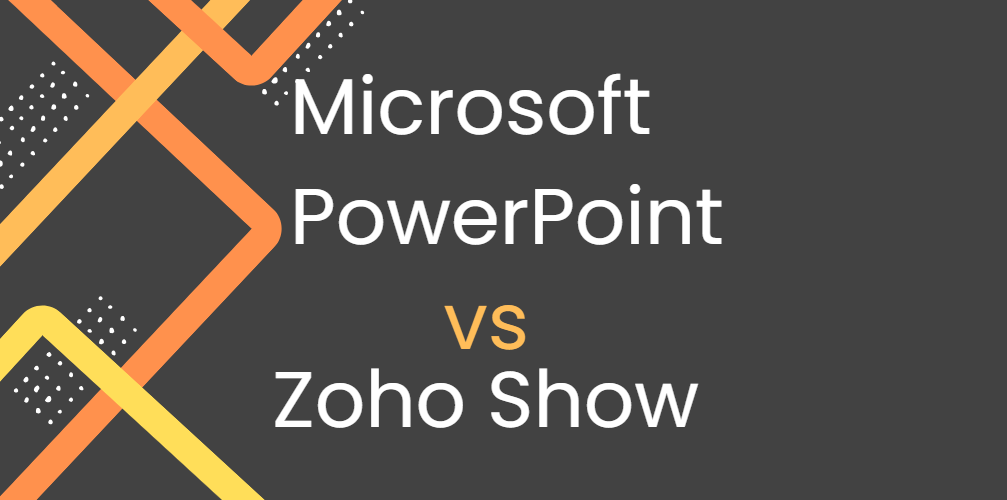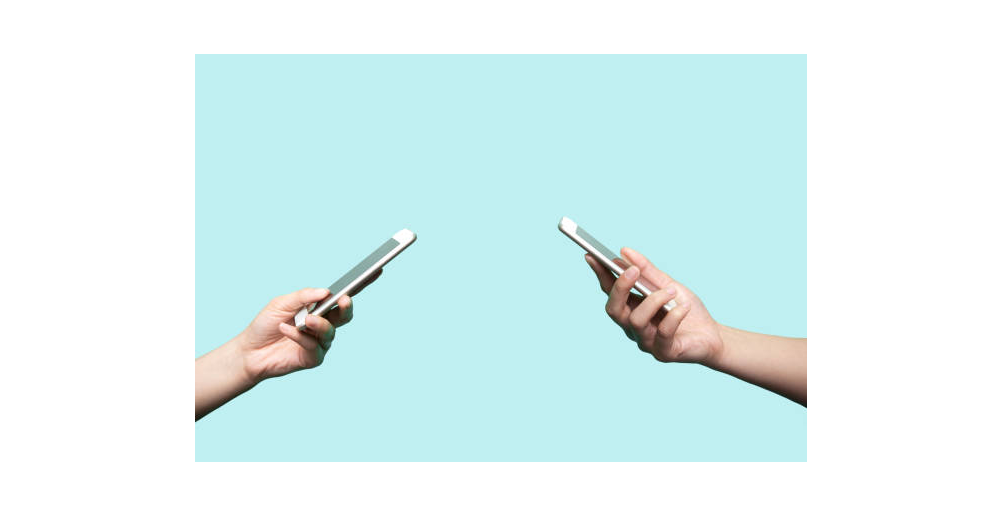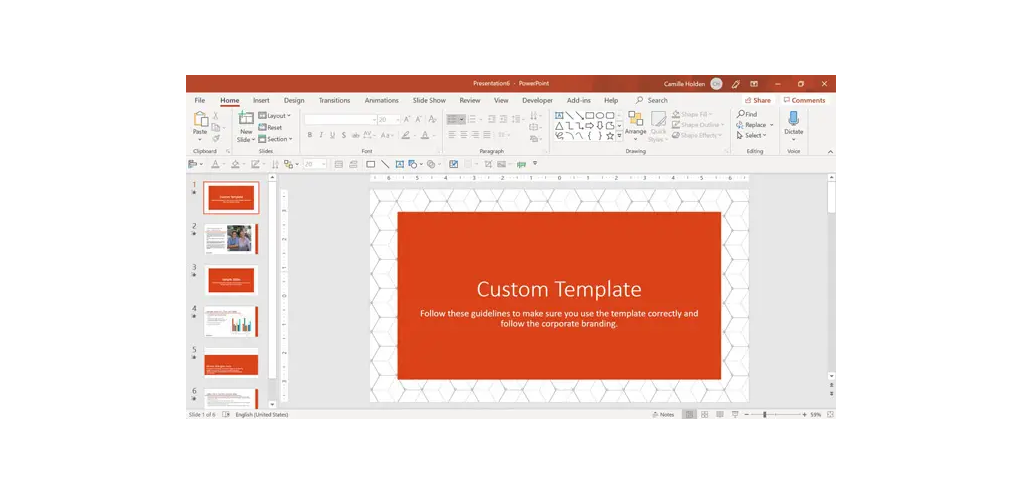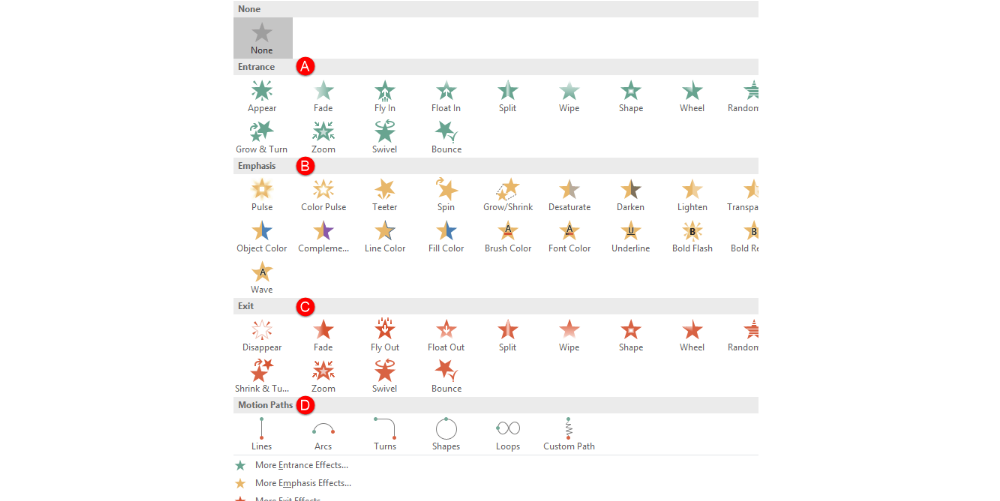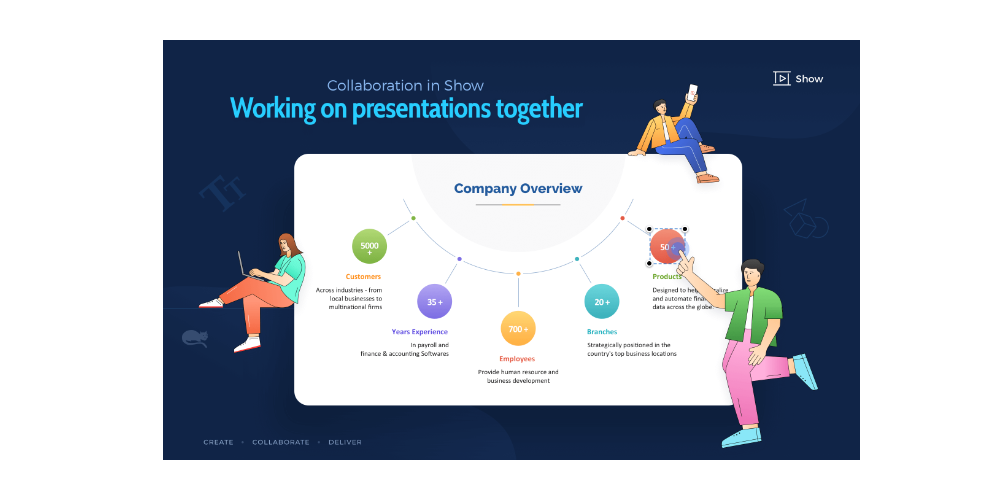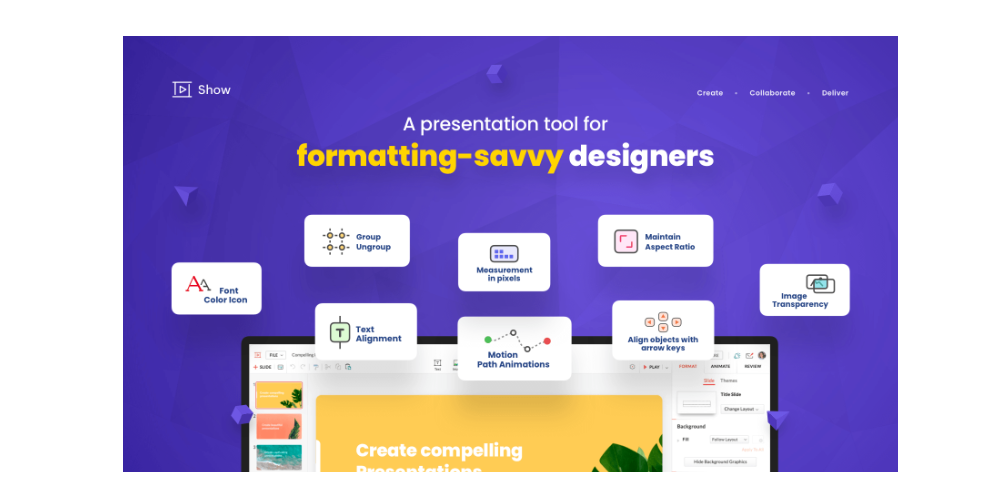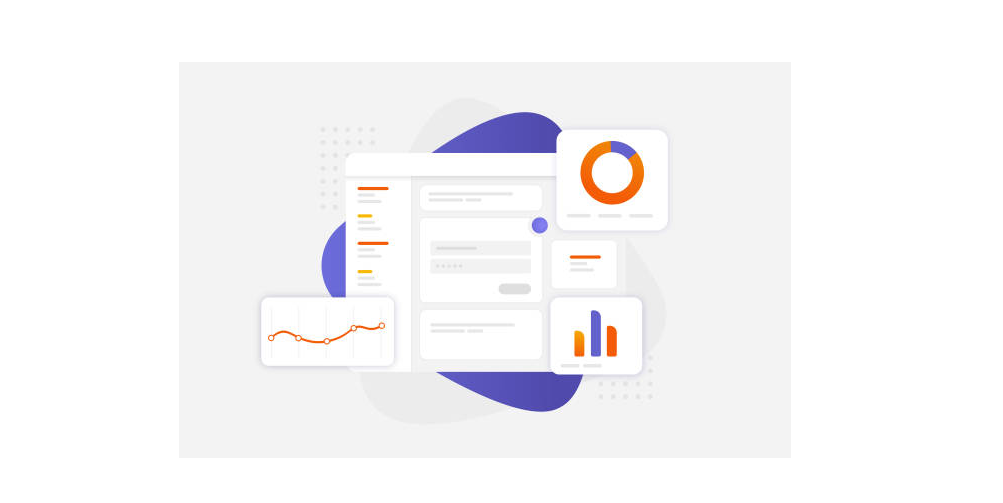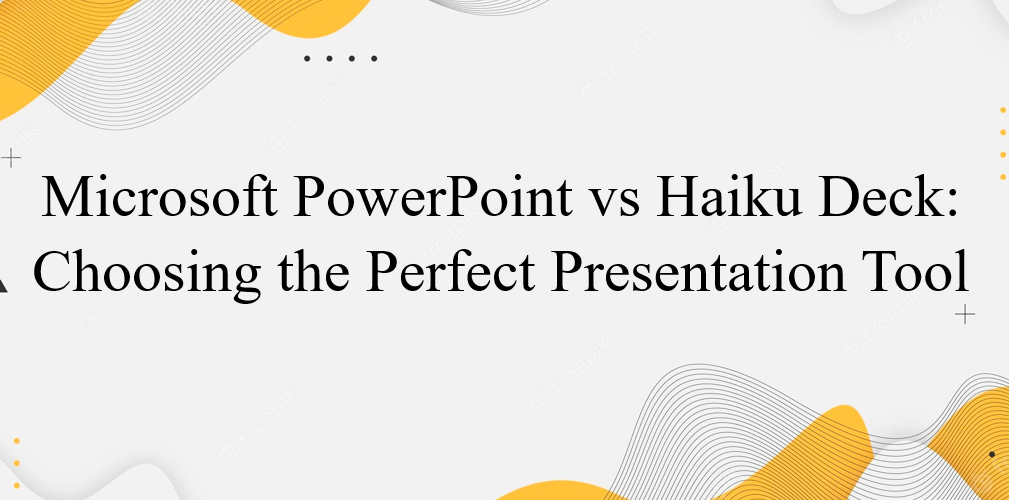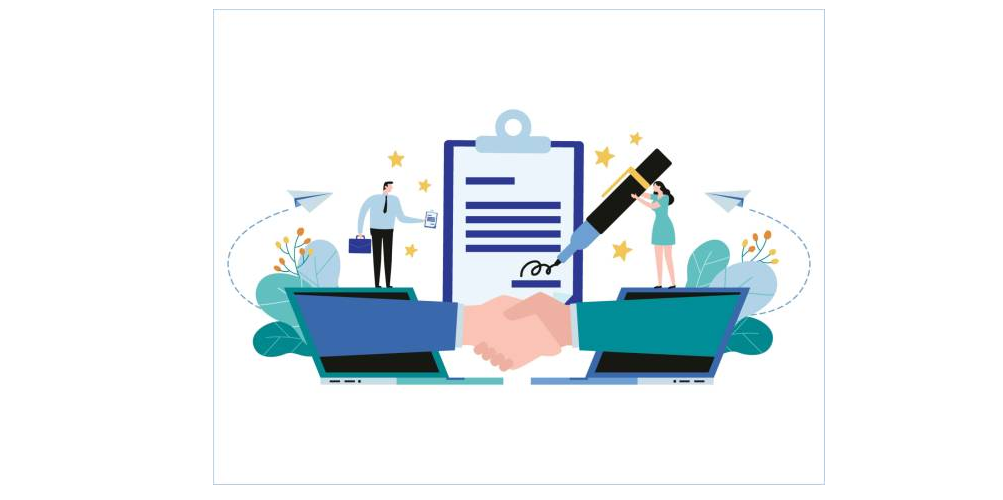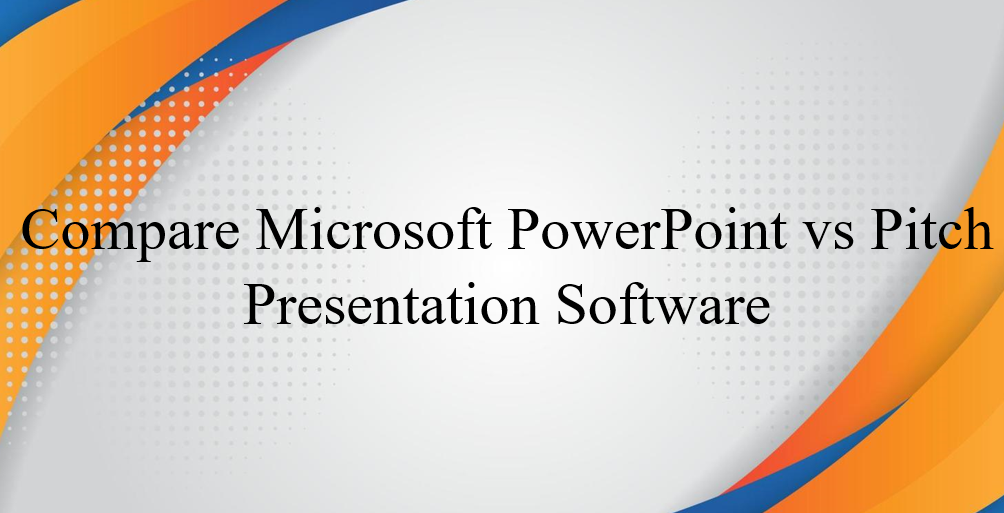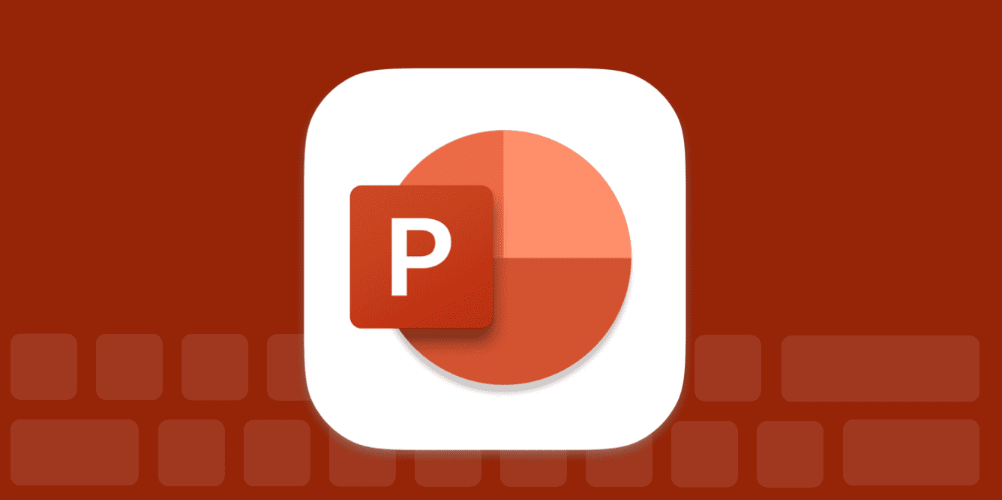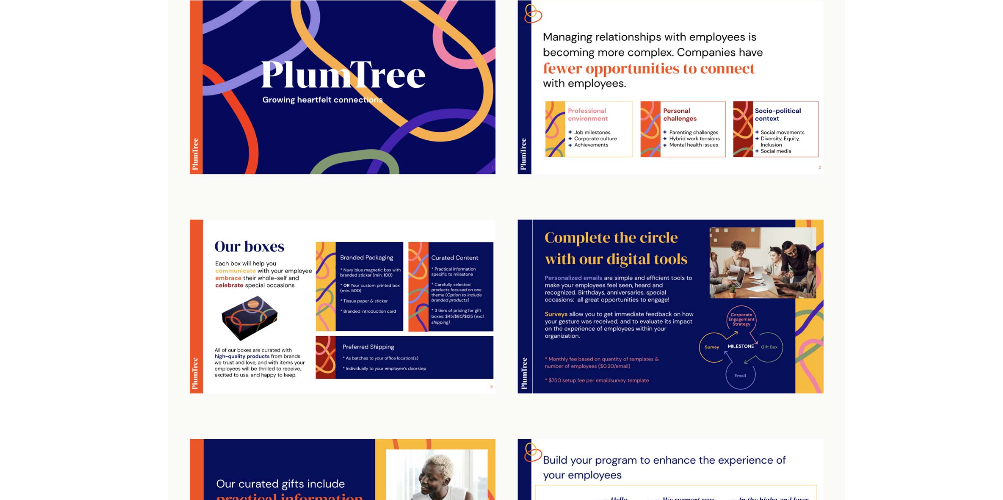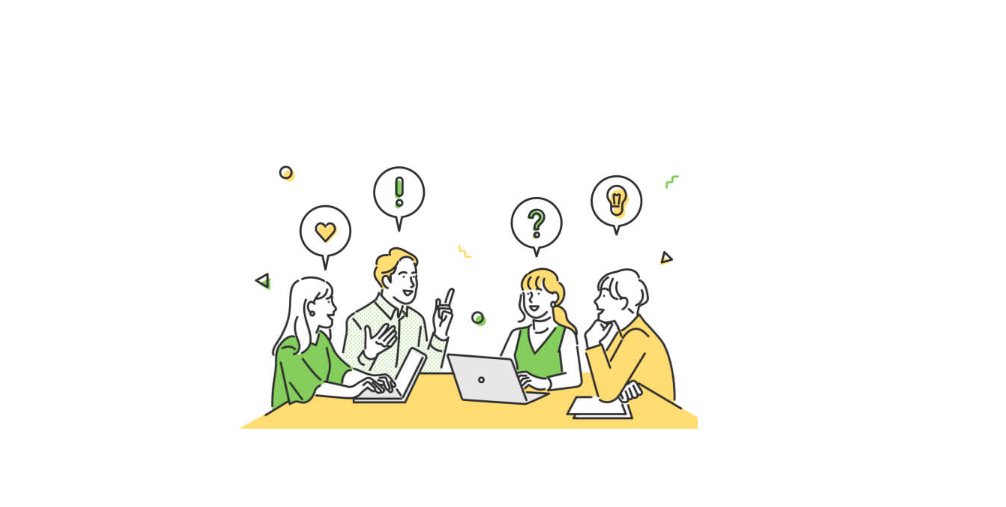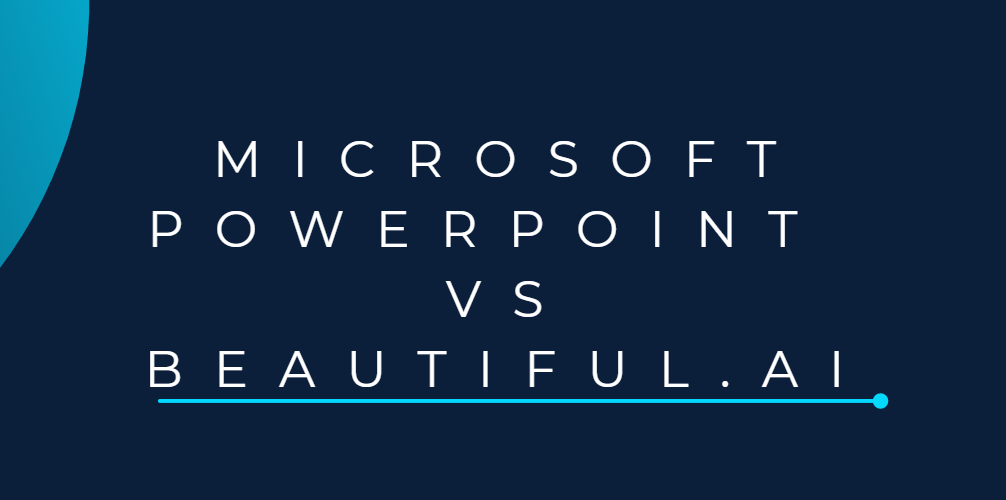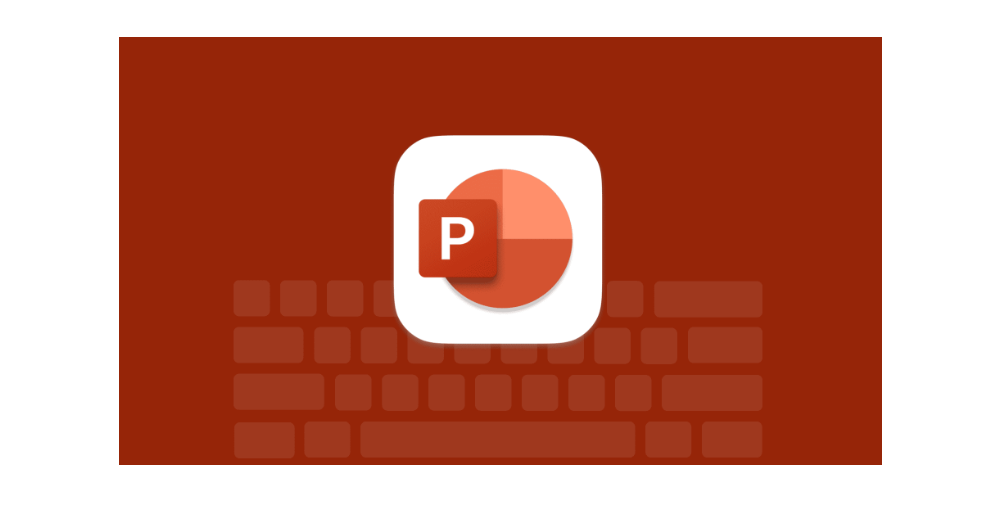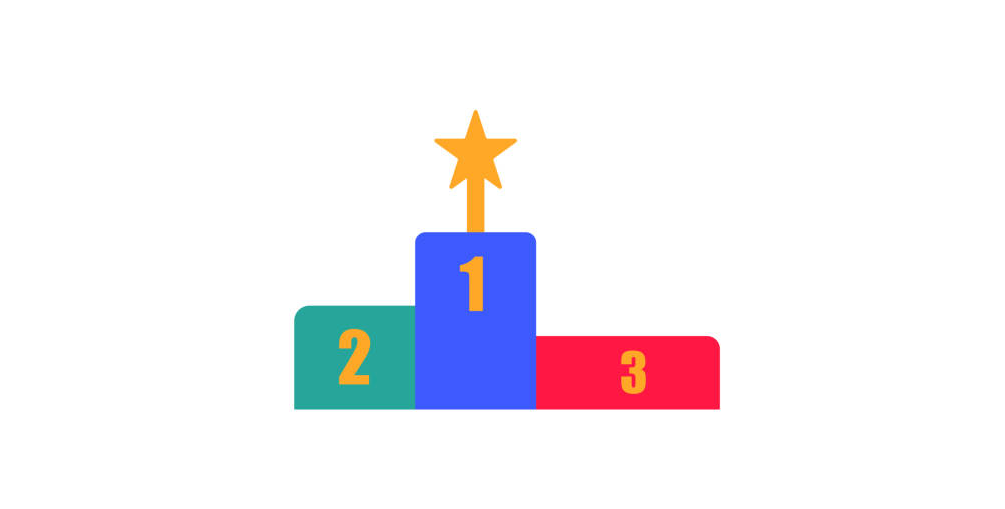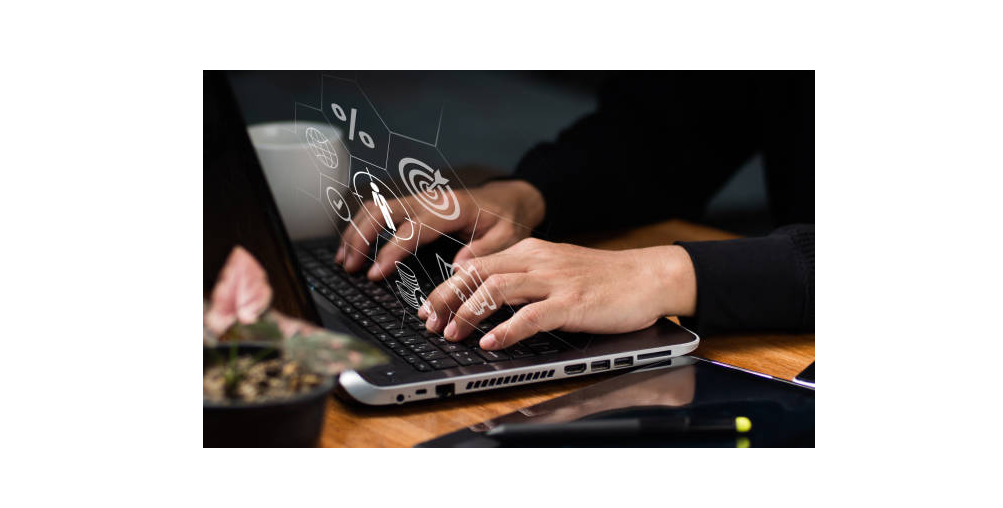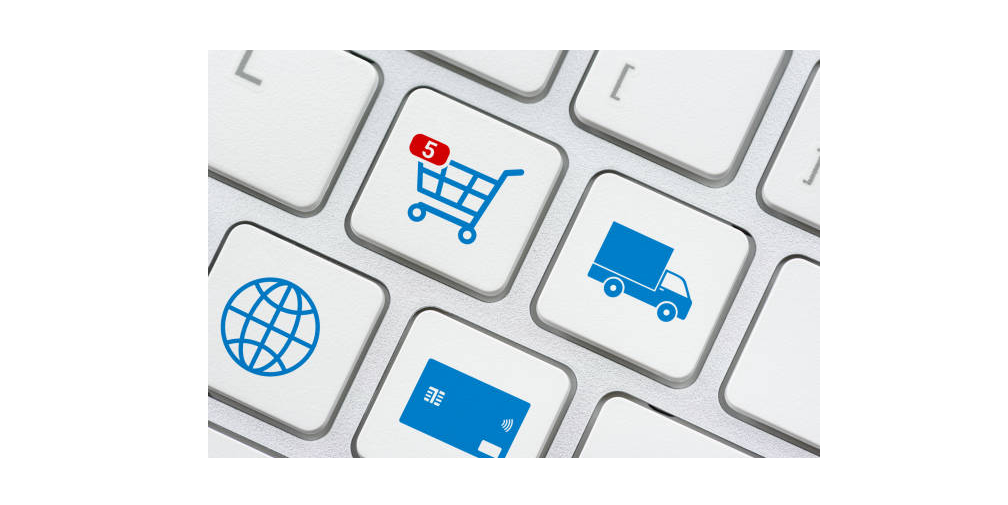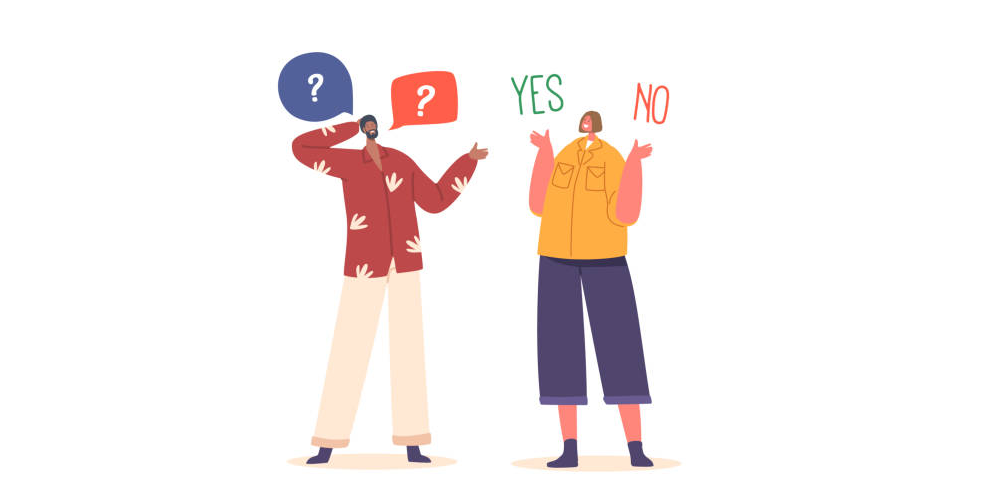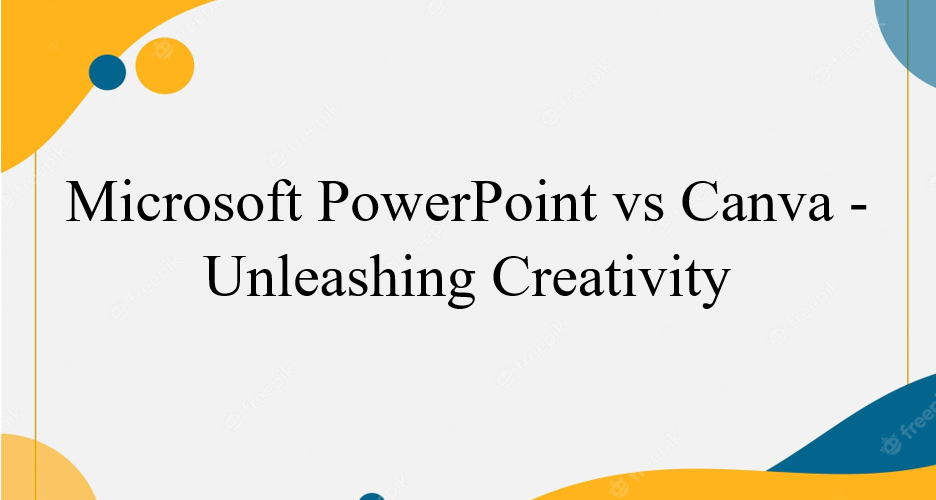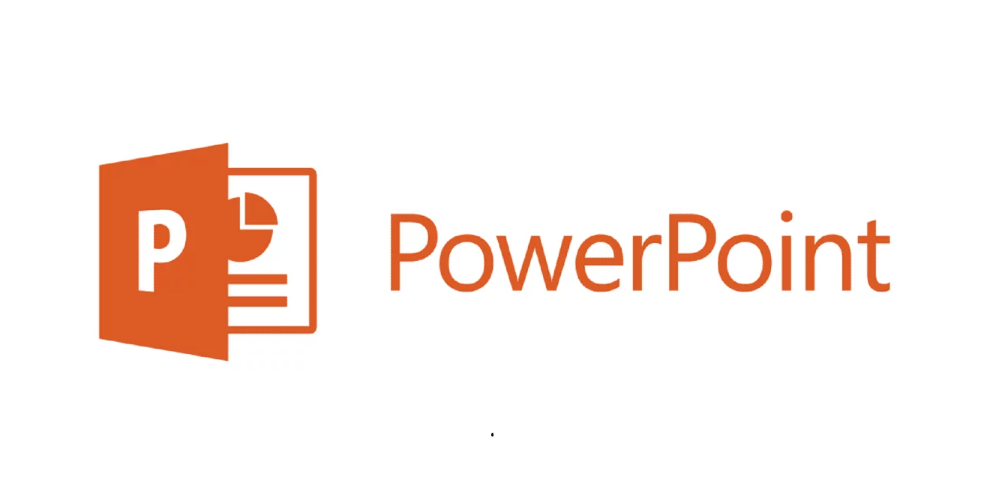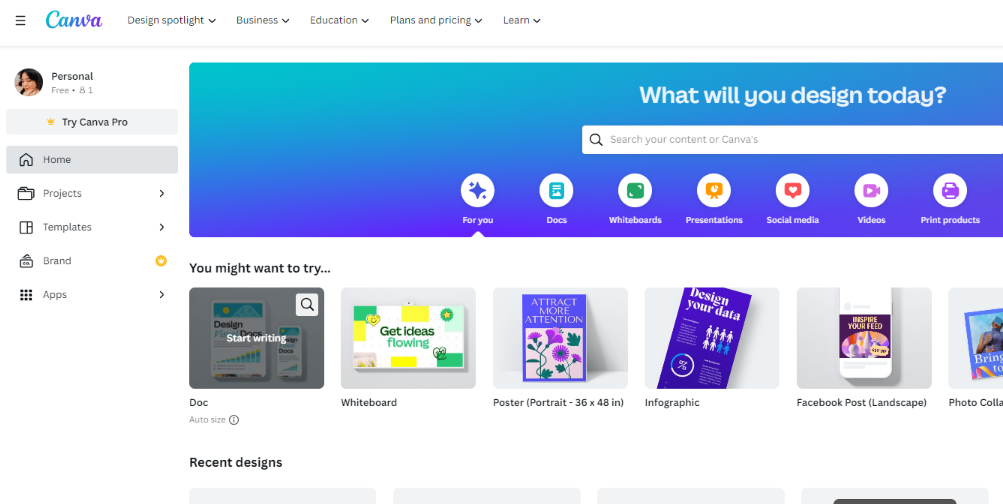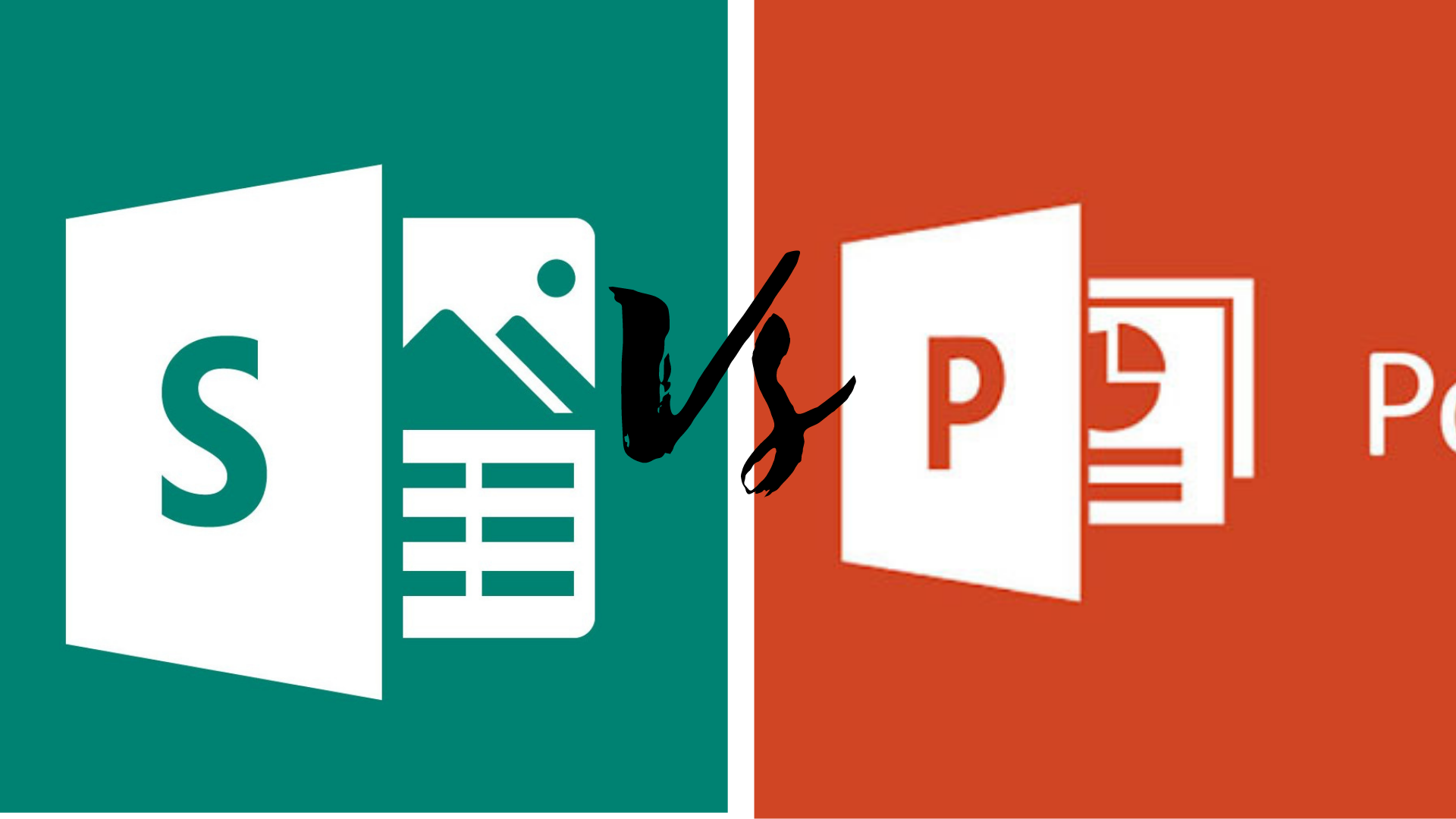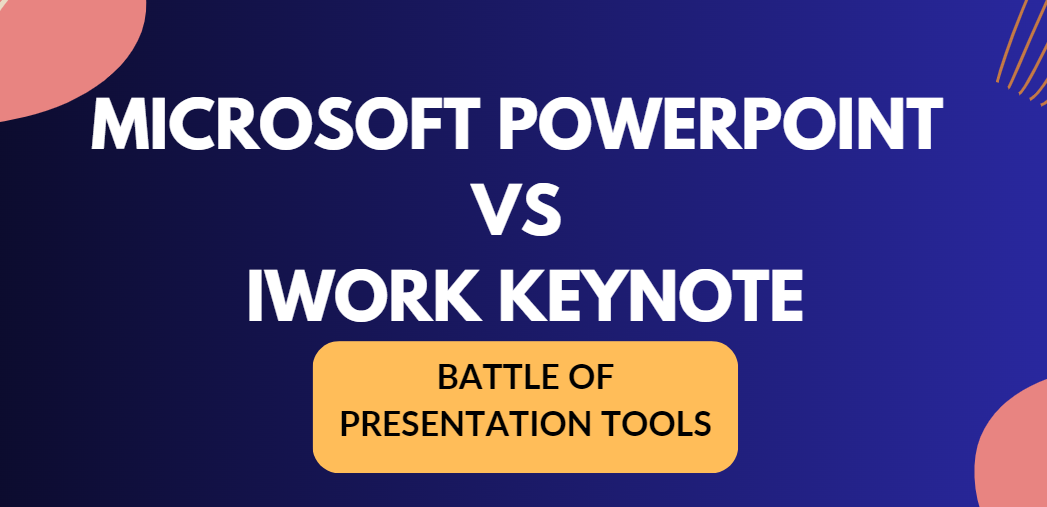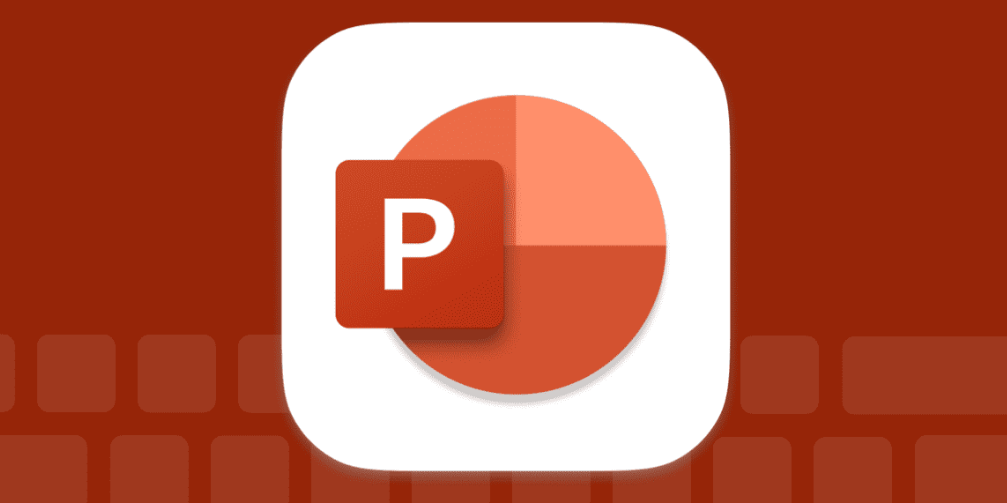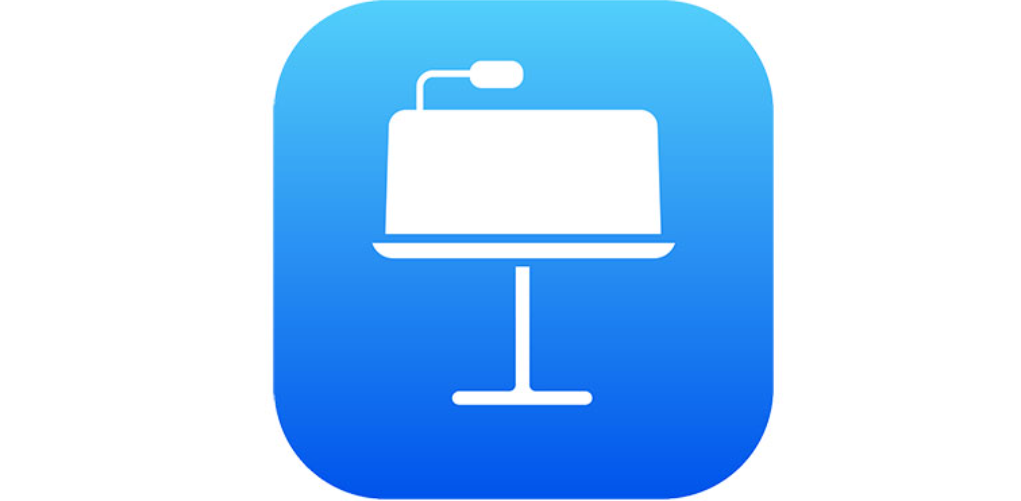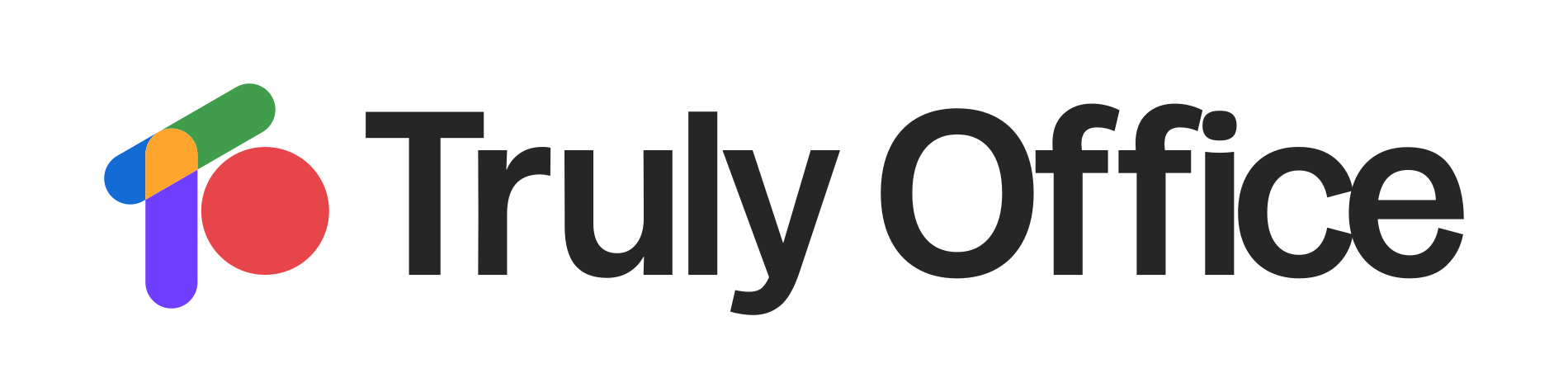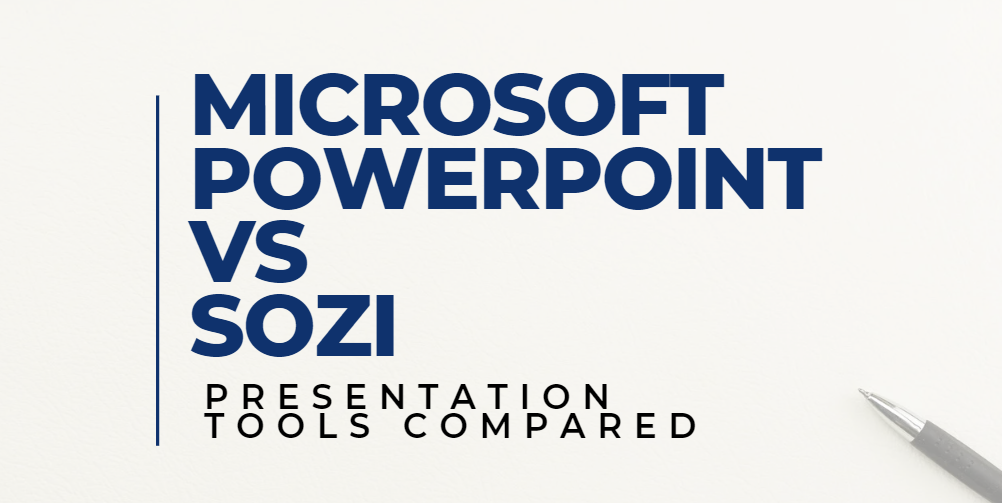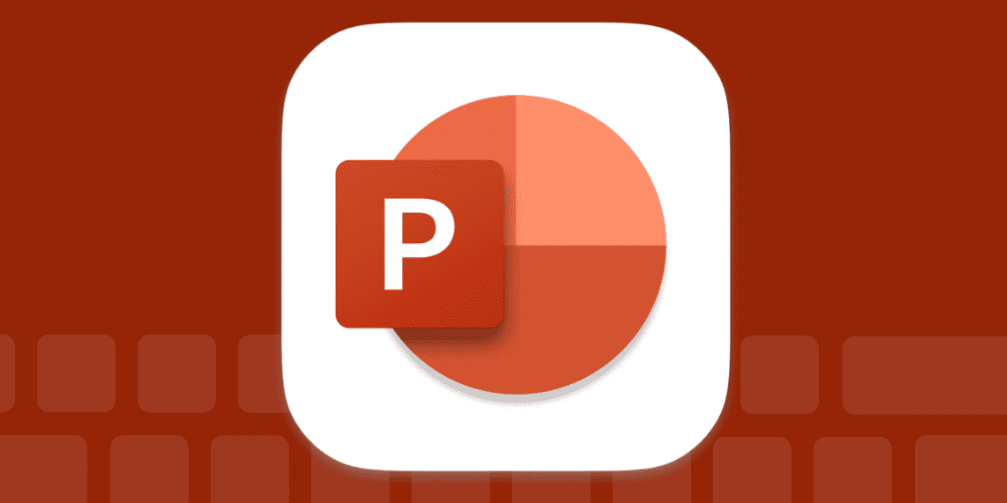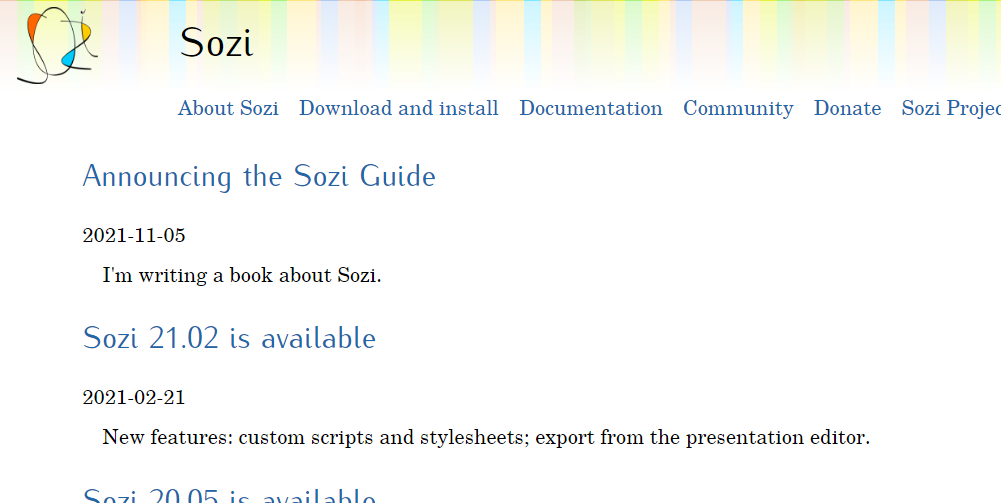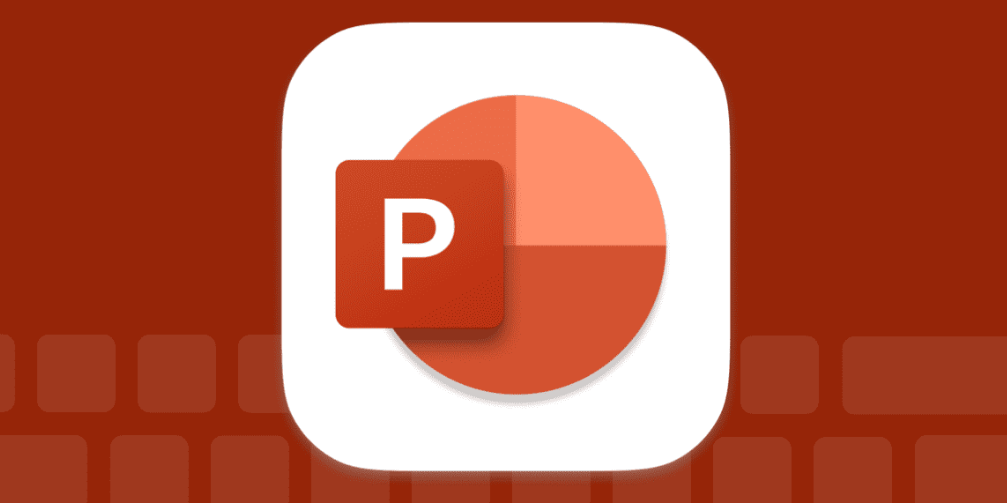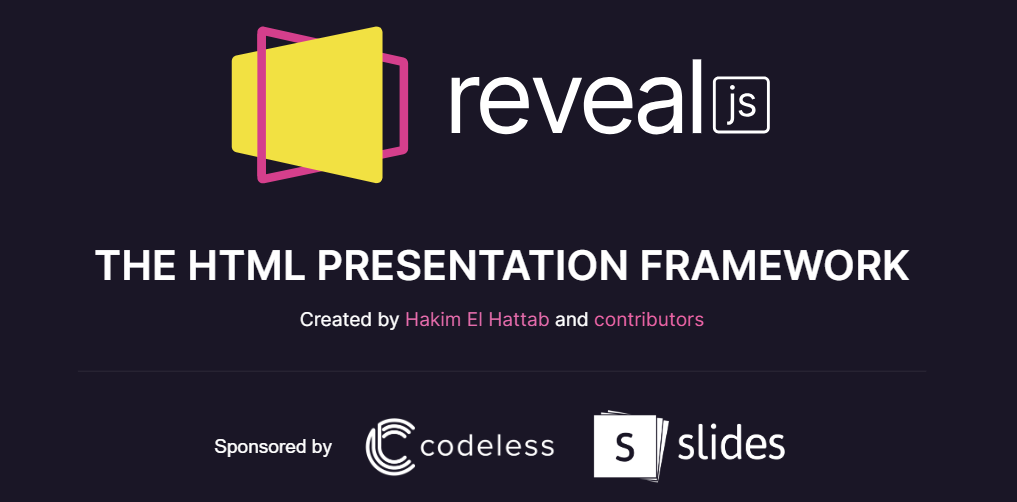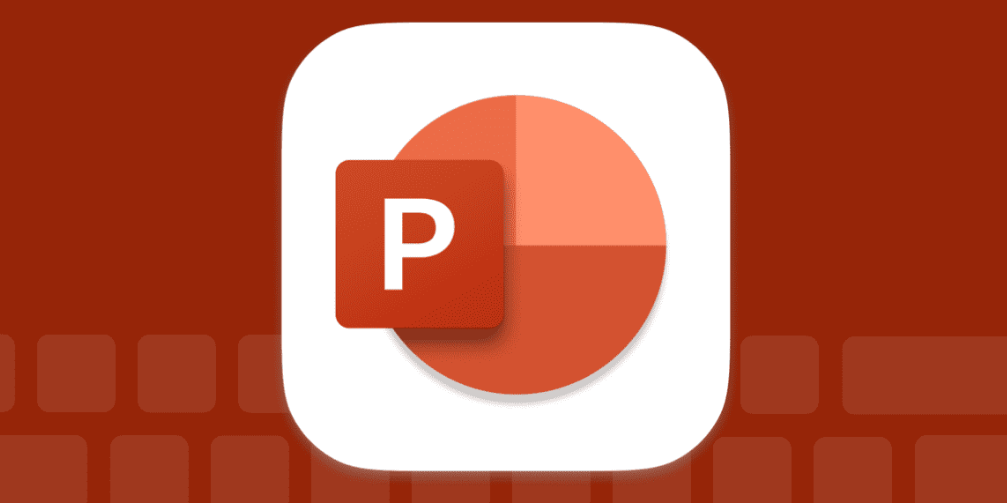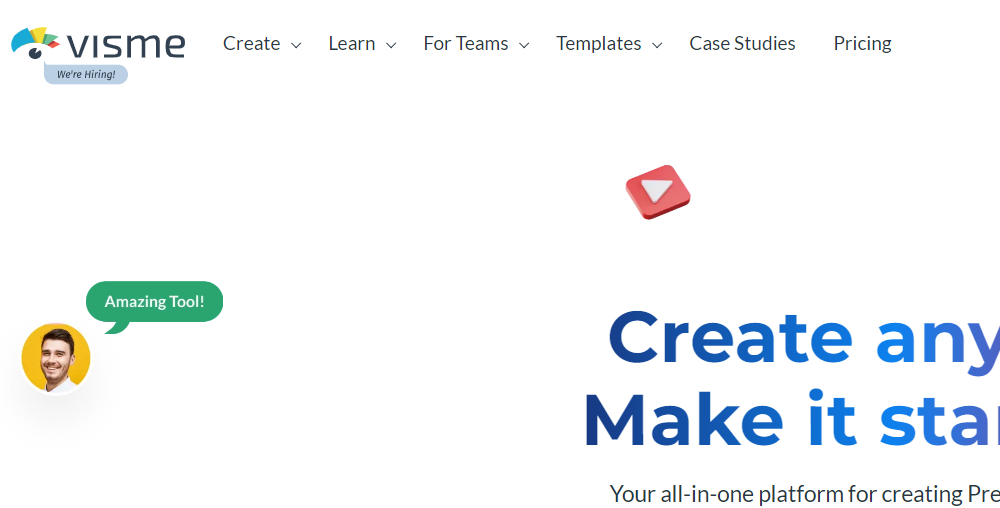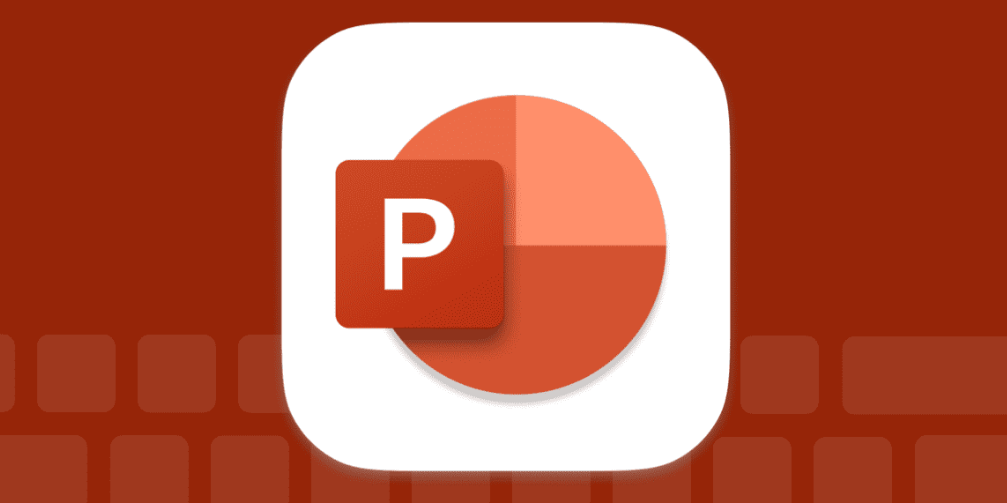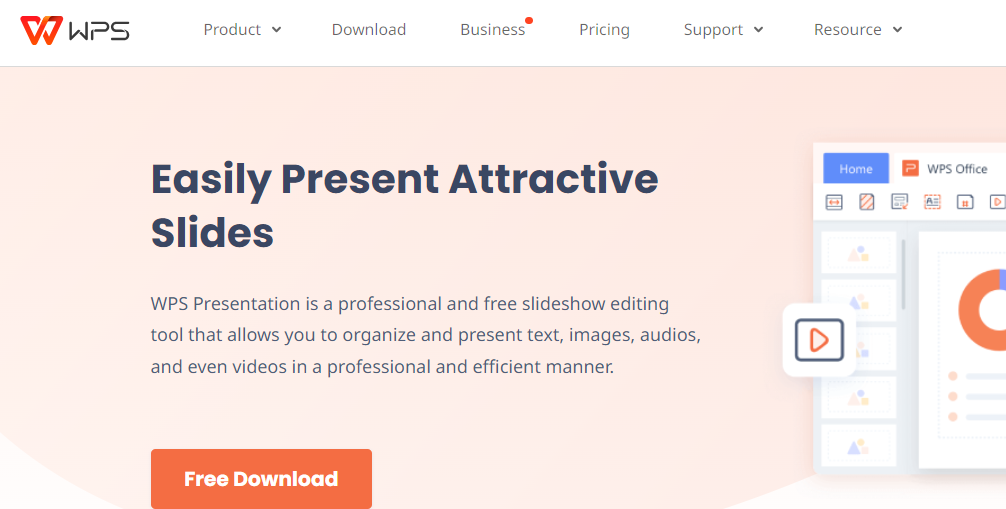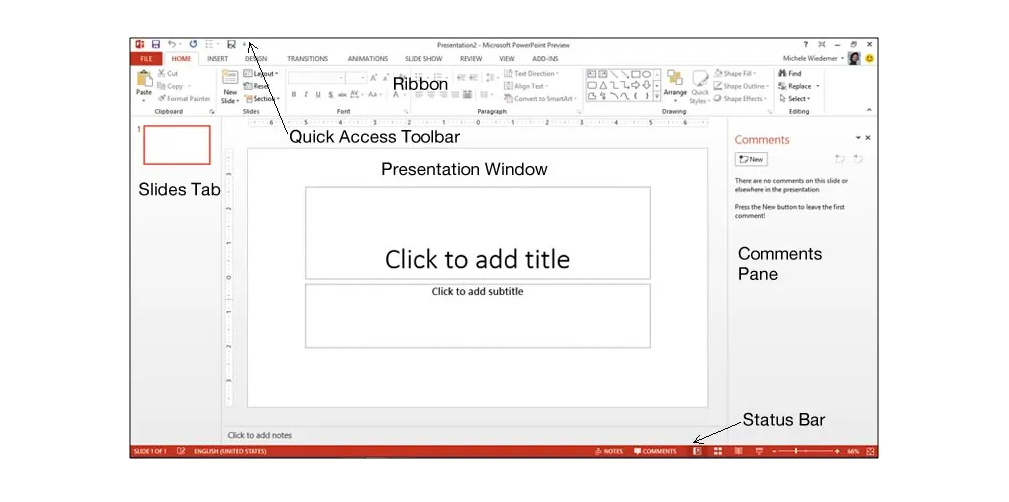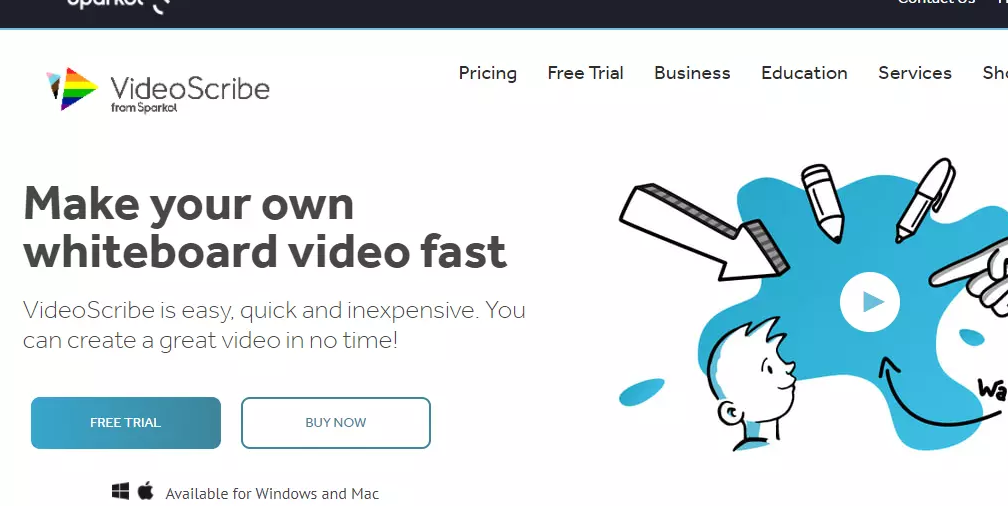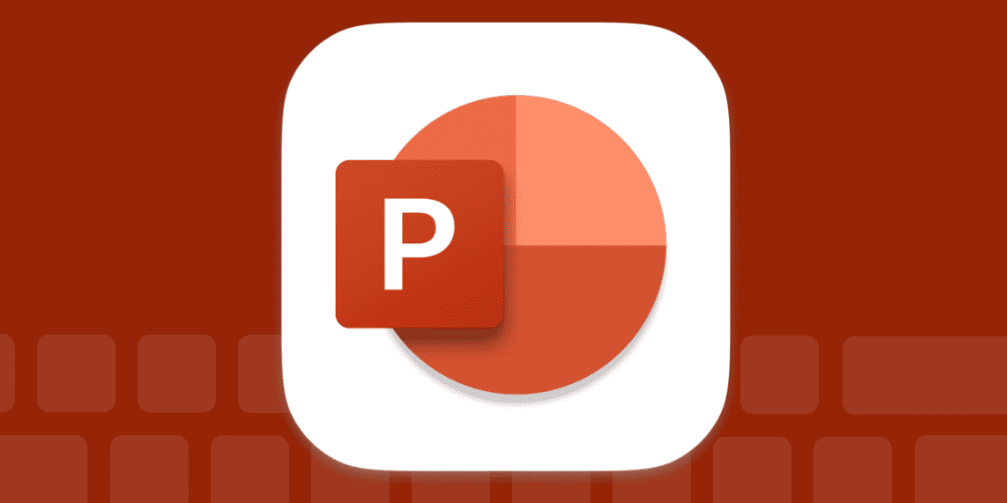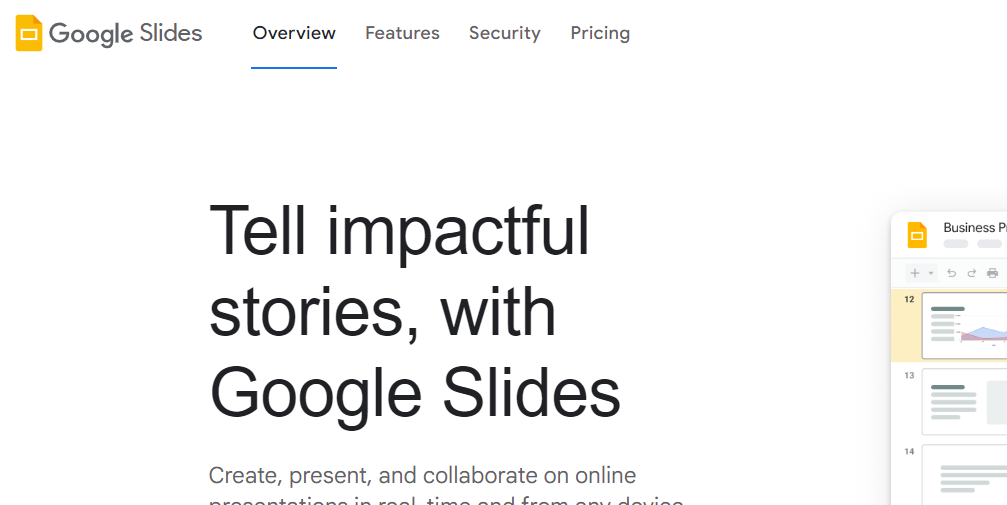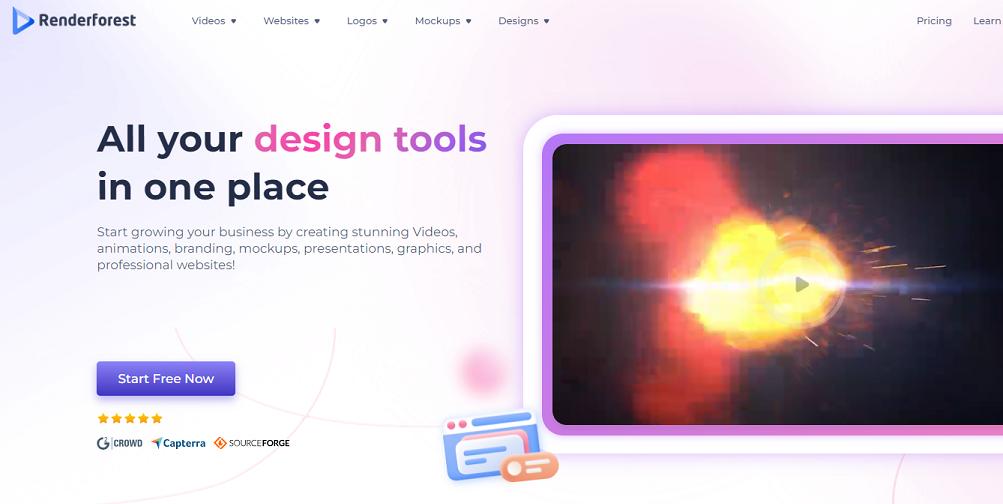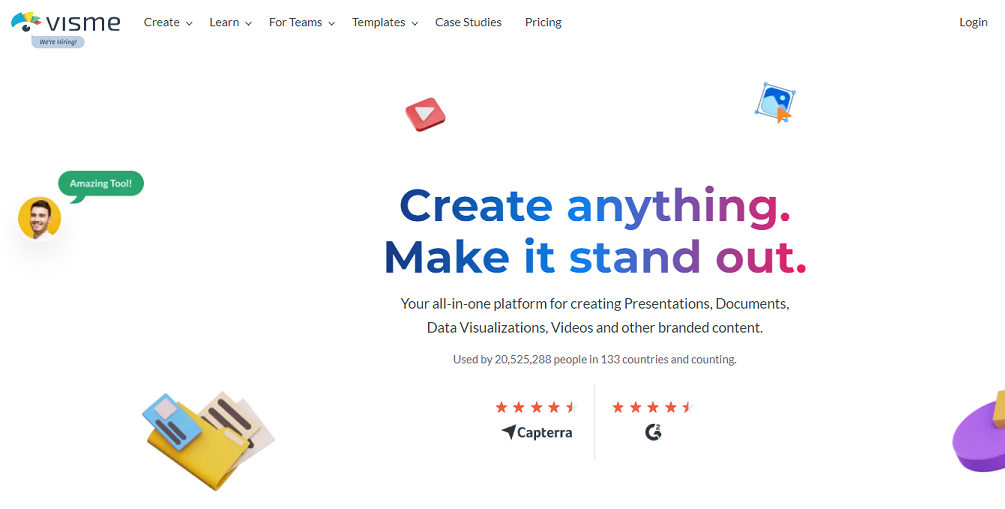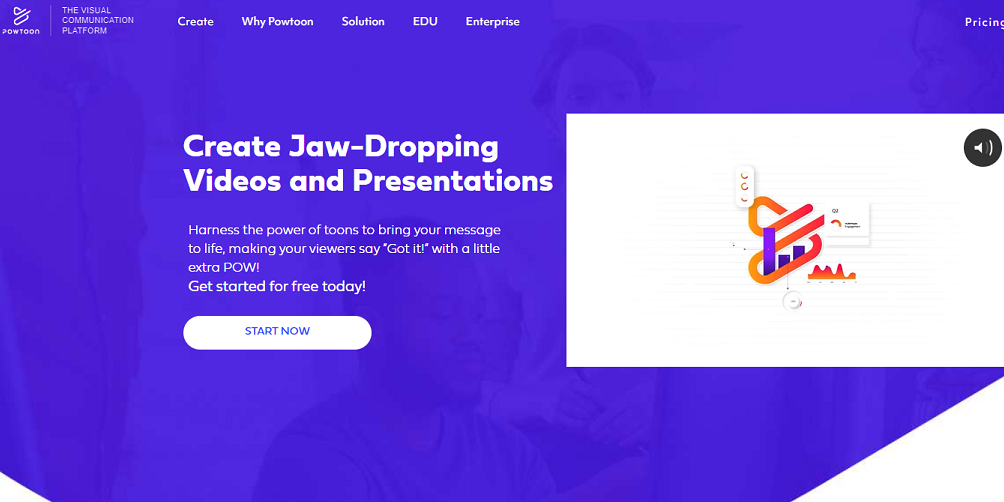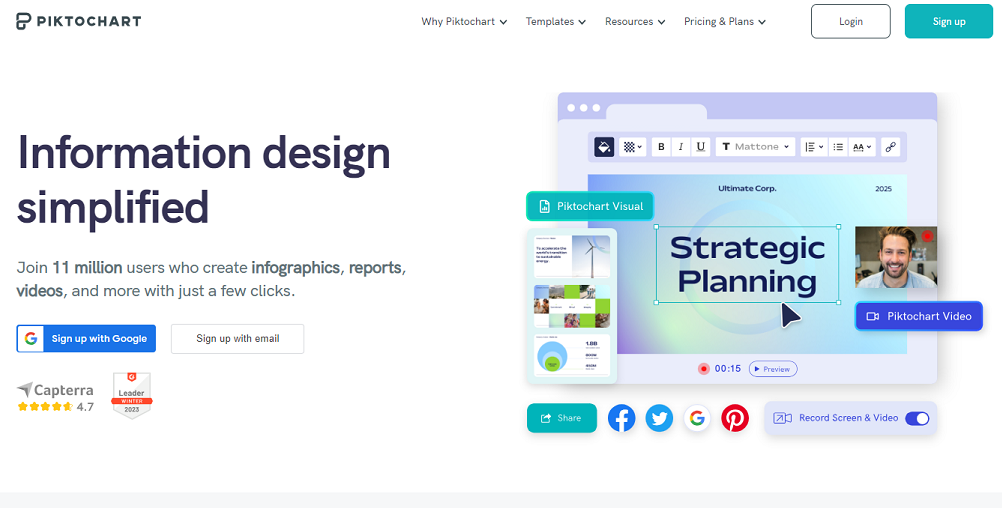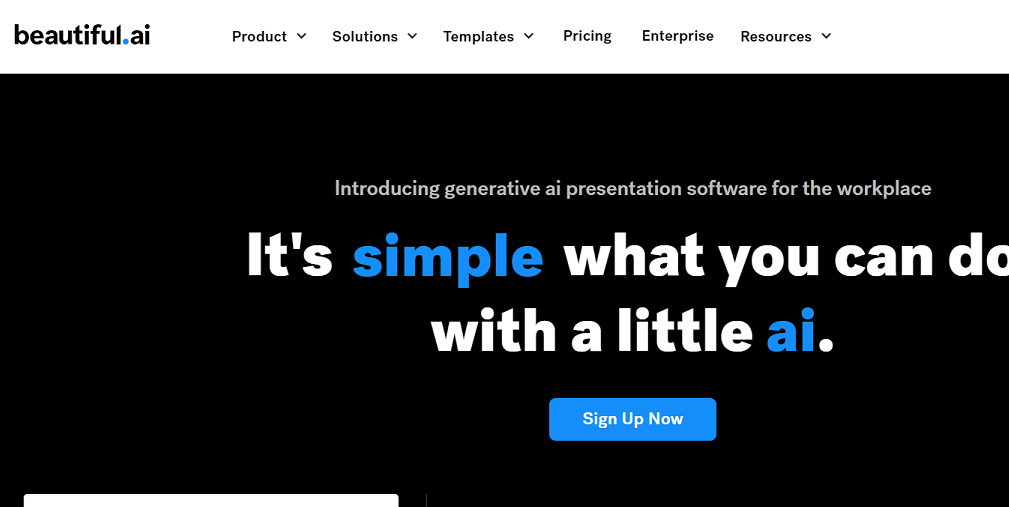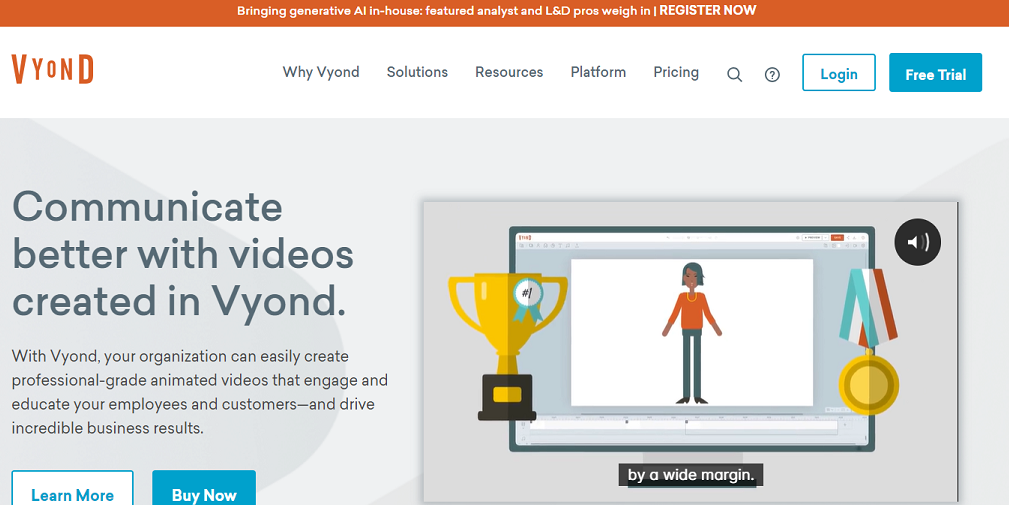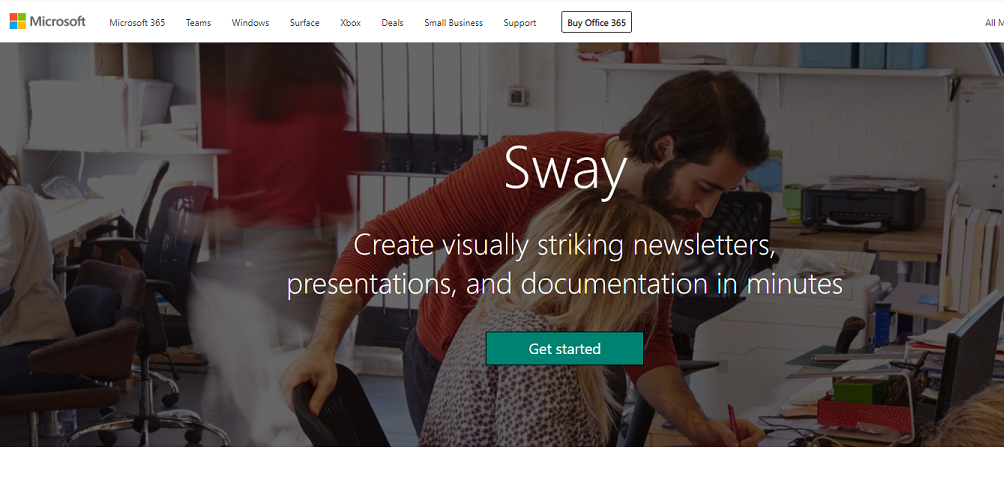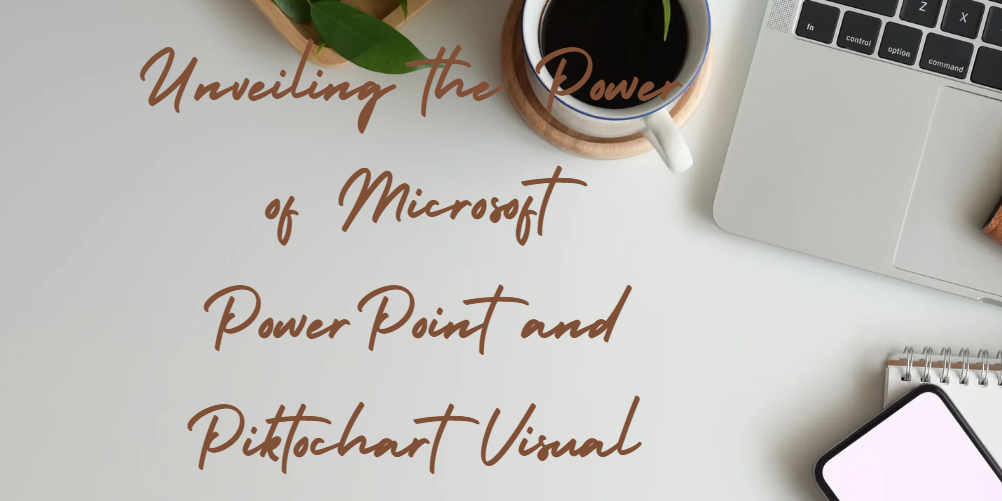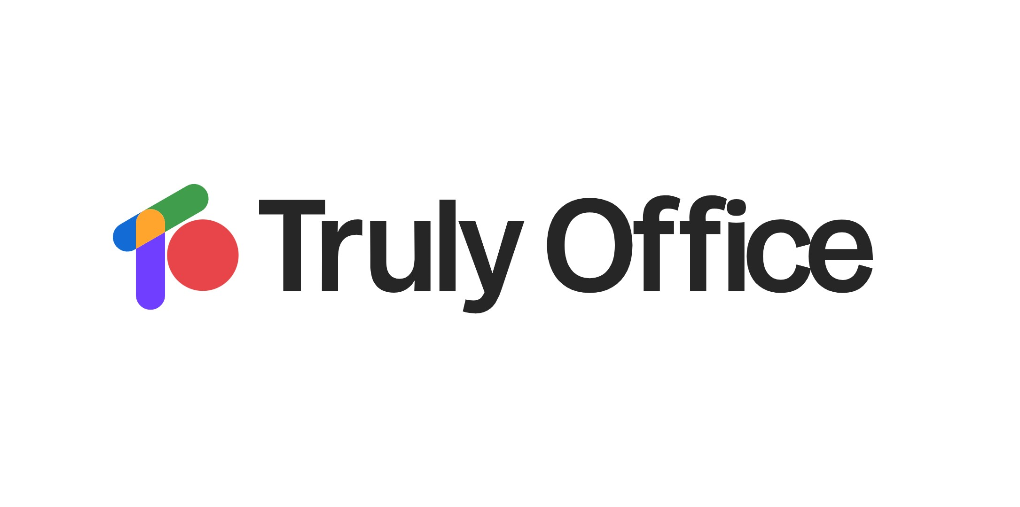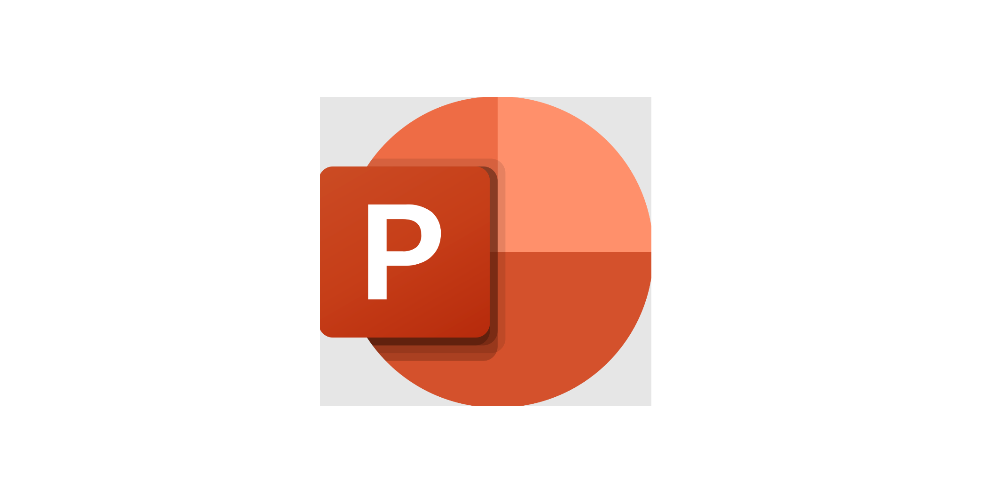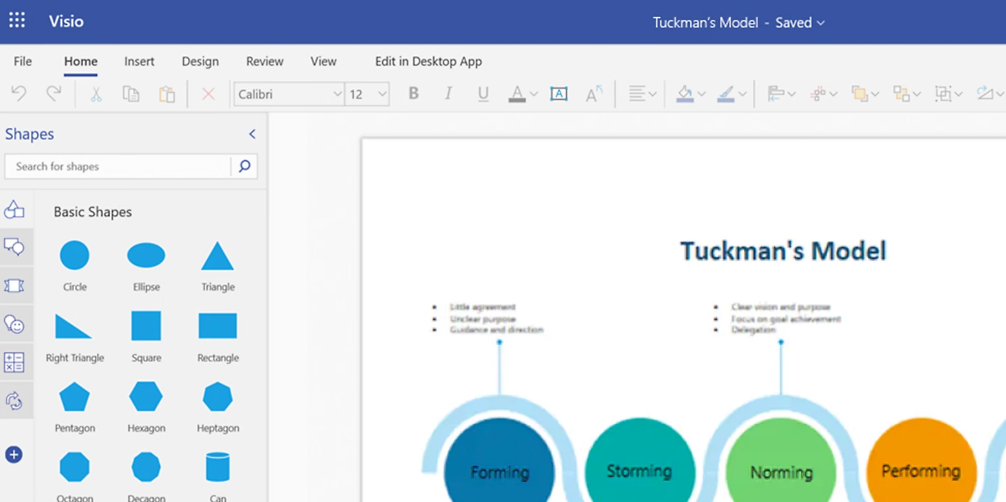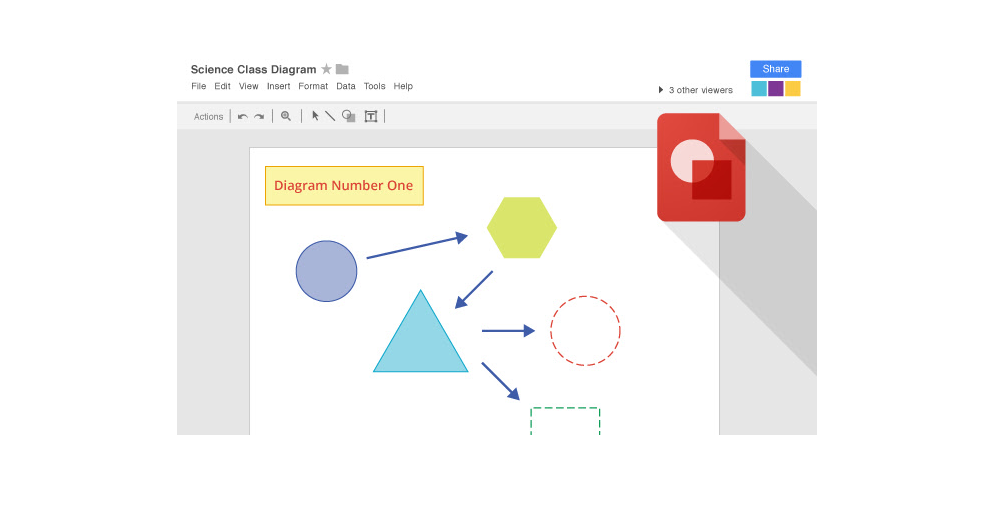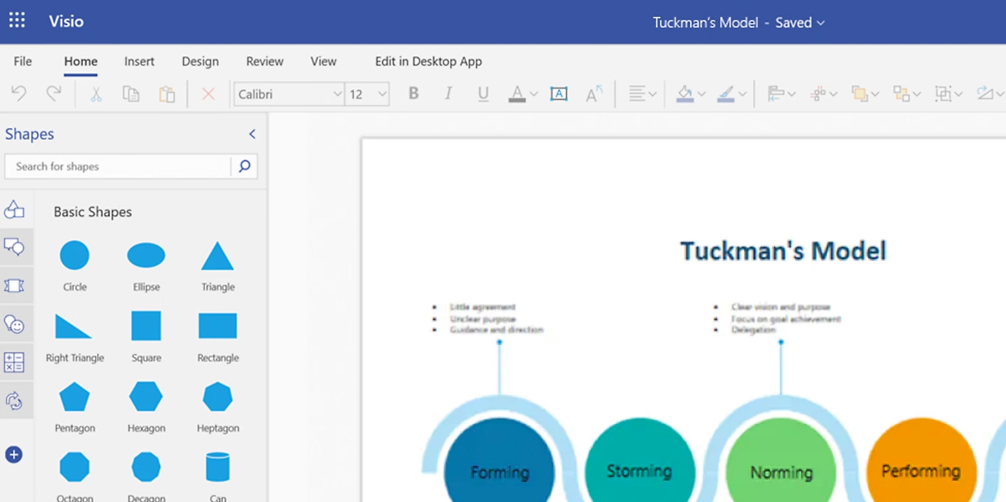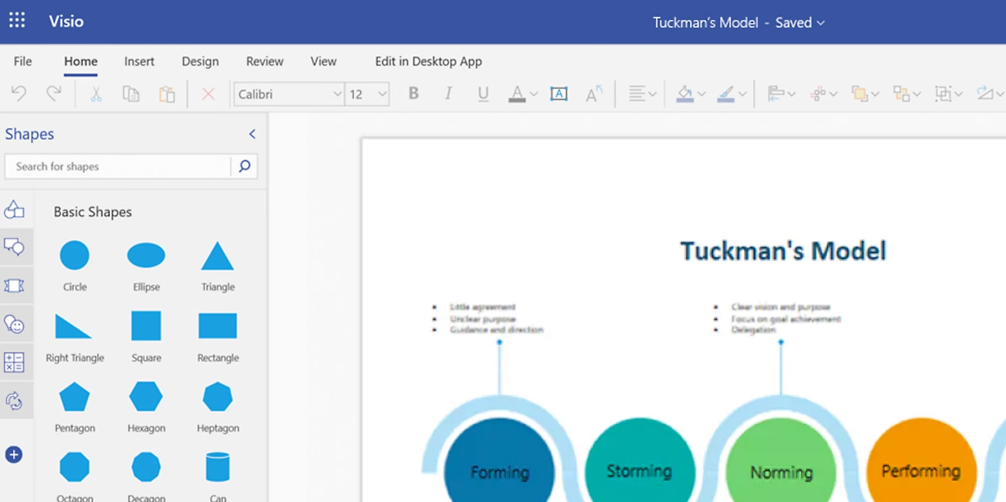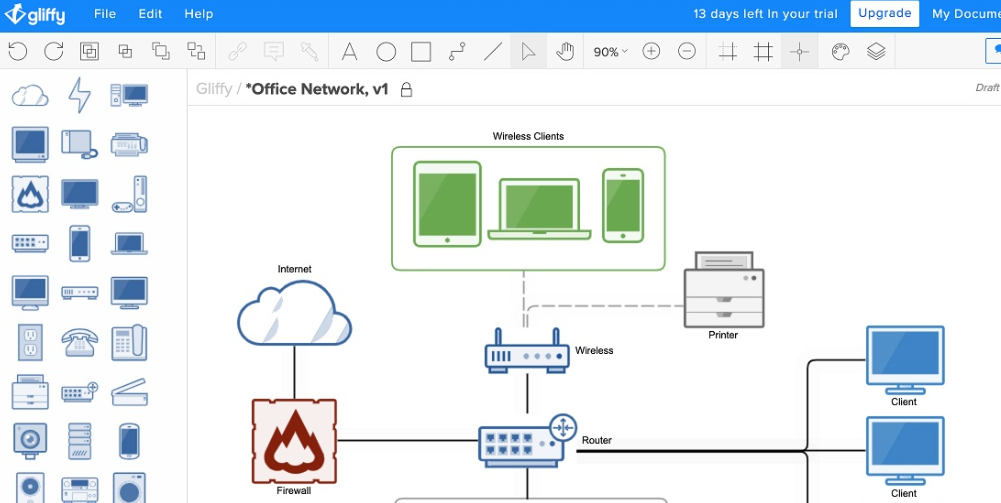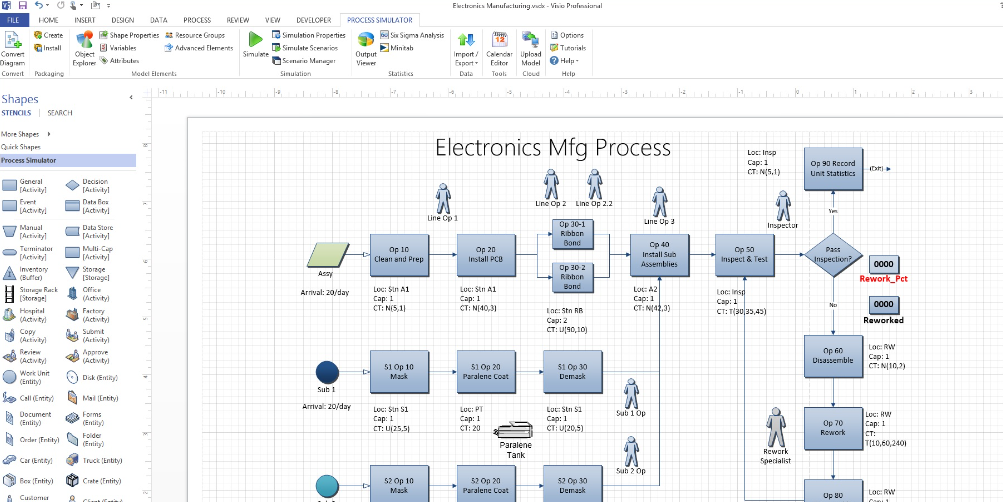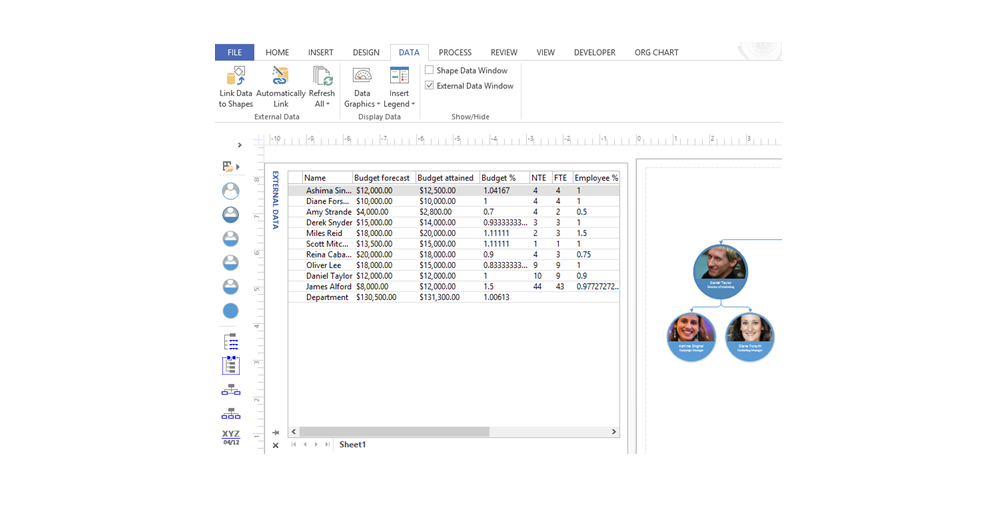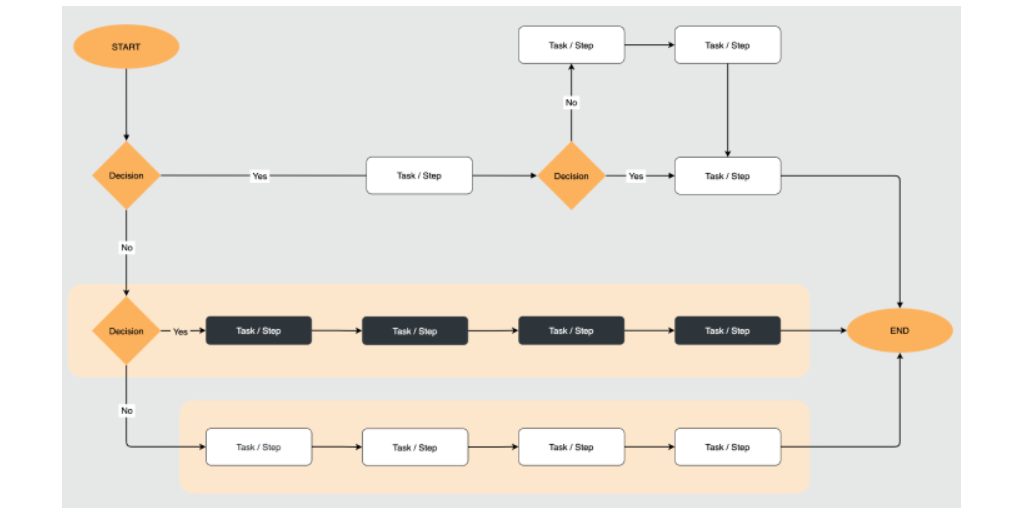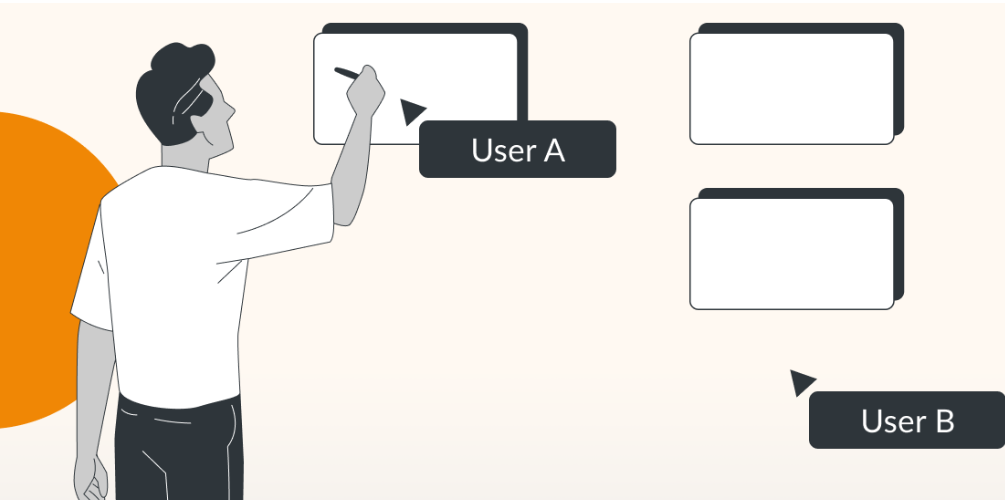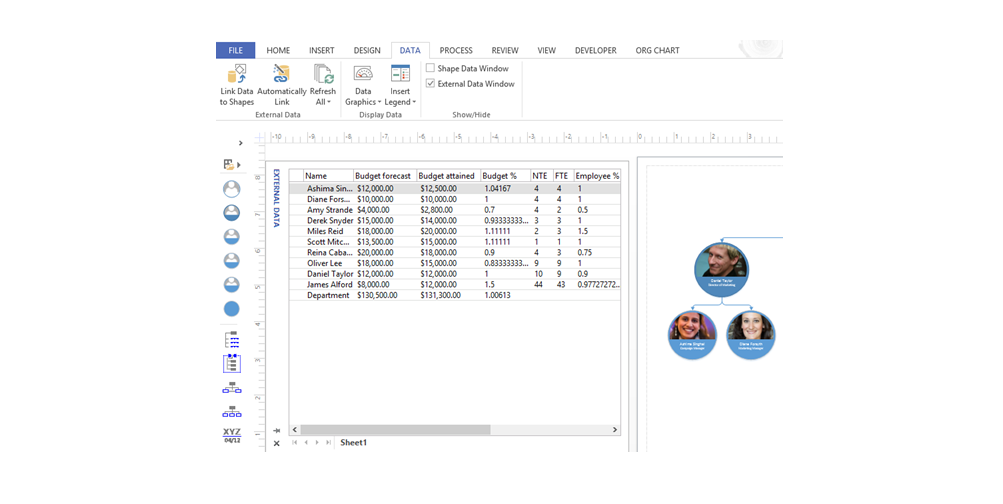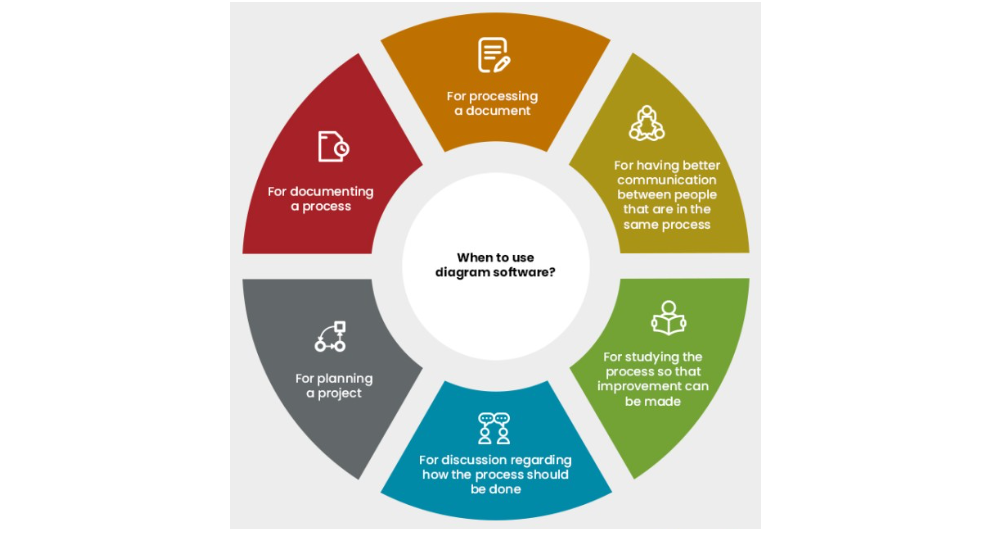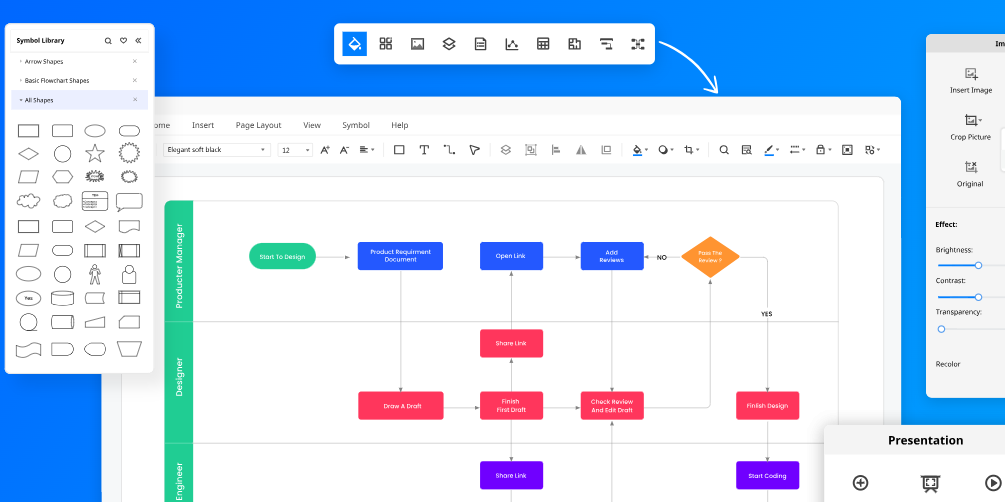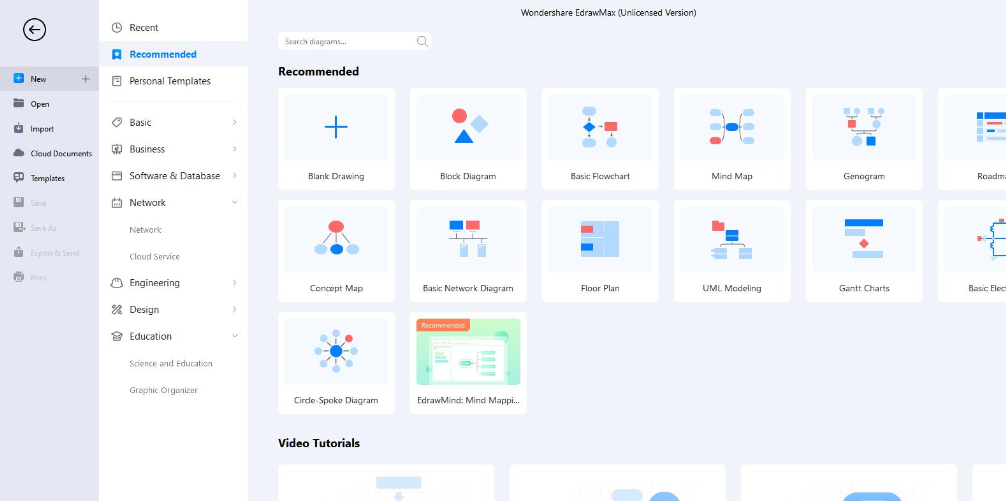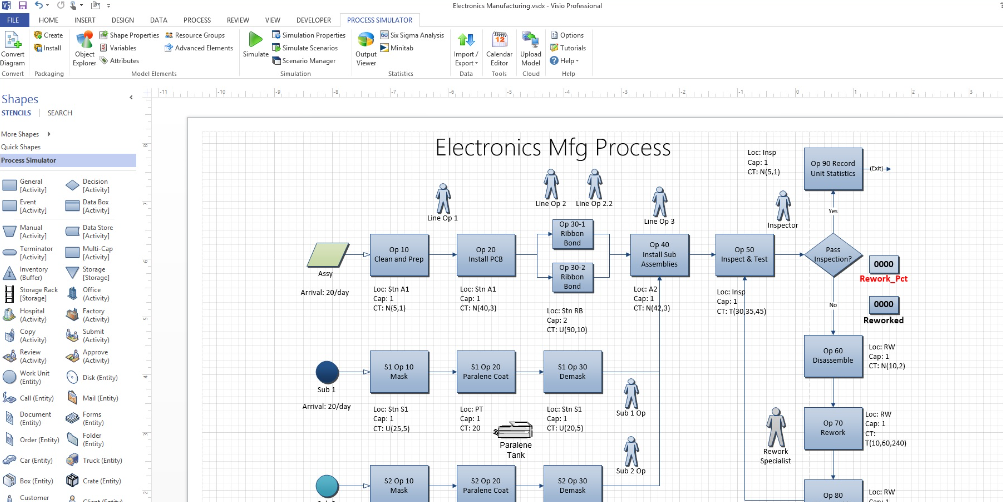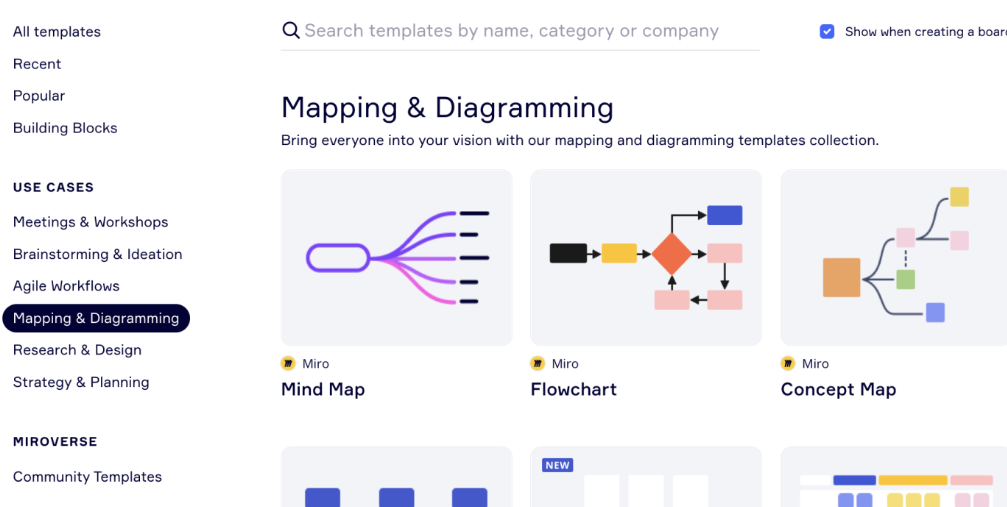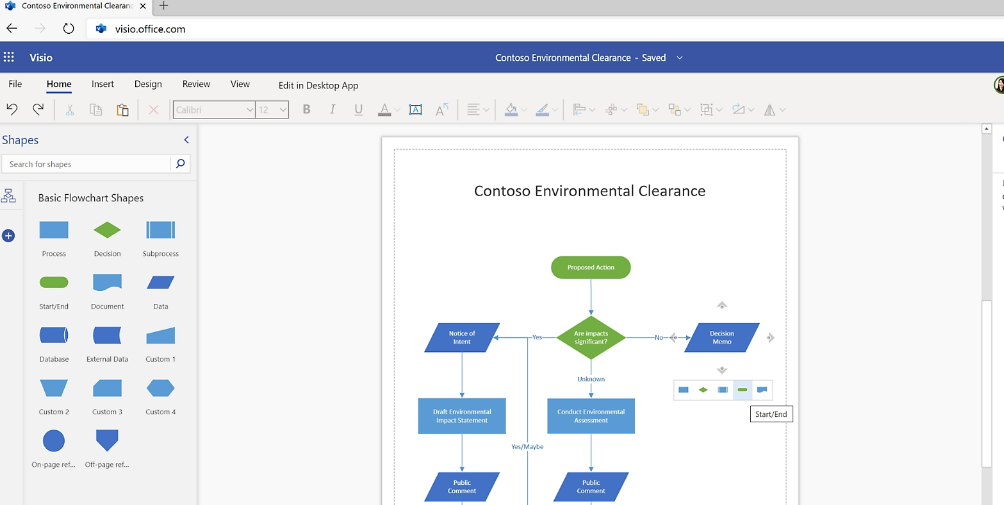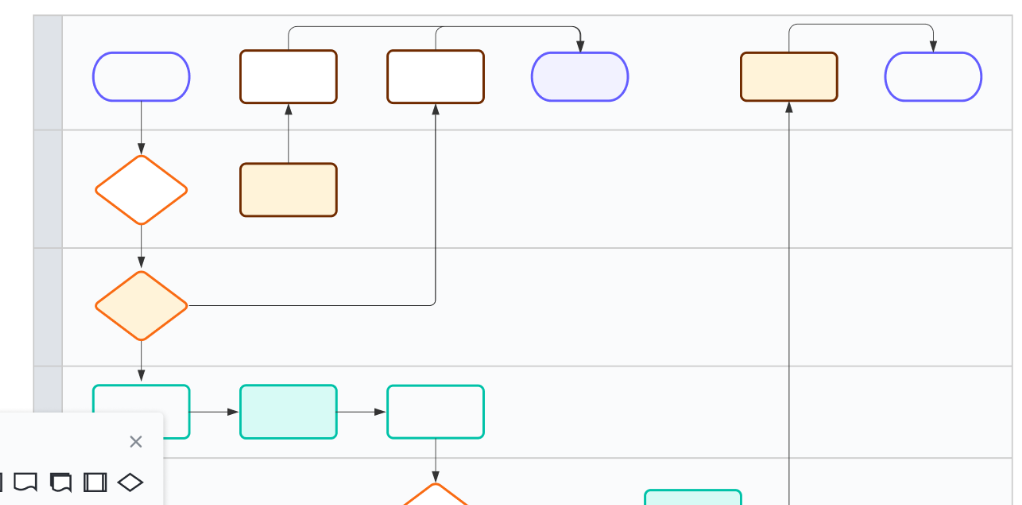Mais quelle formule sort victorieuse de cette formidable compétition ? Préparez-vous, car la réponse pourrait bien défier vos attentes.
Que vous soyez un analyste chevronné ou un apprenant curieux, cet article est la clé pour débloquer la maîtrise de la manipulation des données. Dites adieu aux recherches de données fastidieuses et adoptez l’art du référencement rapide et précis.
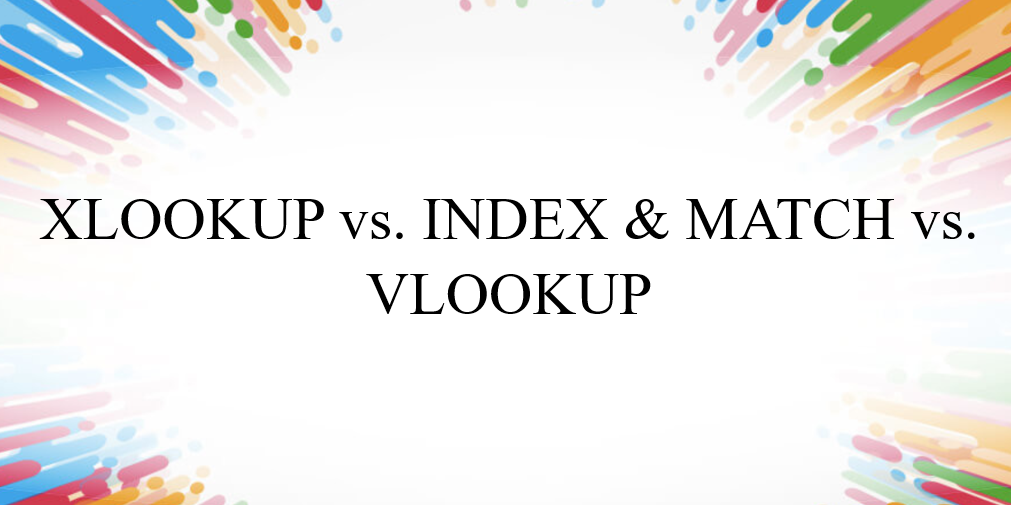
Table des matières
- Comprendre les formules
- Qu'est-ce que la formule XLOOKUP
- Qu'est-ce qu'INDEX & MATCH
- Qu'est-ce que la formule RECHERCHEV
- Comparaison des performances
- Avantages et inconvénients
- Choisir la bonne formule
- Conseils pour une utilisation efficace
- Dernières pensées
Comprendre les formules
Ces formules constituent votre boîte à outils Excel pour rechercher efficacement des données. Que vous ayez besoin de résultats précis, de flexibilité ou d'analyses verticales rapides, il existe une formule adaptée à vos besoins.
Qu'est-ce que la formule XLOOKUP
XLOOKUP est une fonction avancée d'Excel qui ressemble à une version suralimentée de VLOOKUP traditionnel. Il parcourt une plage ou un tableau de données et récupère l'élément correspondant lorsqu'il trouve une correspondance.
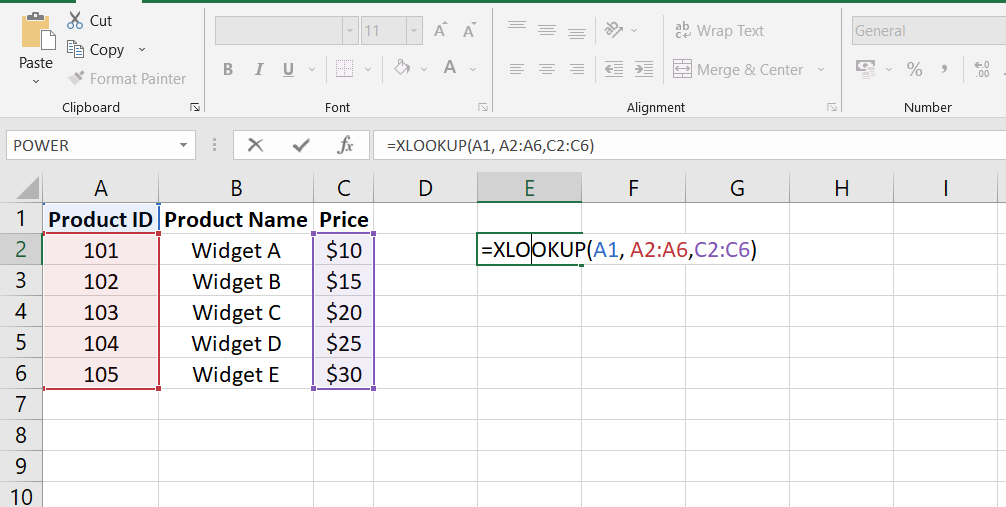
Si aucune correspondance exacte n'est trouvée, XLOOKUP peut également récupérer la correspondance approximative la plus proche. Cette fonction est une véritable solution à vos problèmes lorsque vous avez besoin de précision ou de flexibilité dans la récupération de données.
Qu'est-ce qu'INDEX & MATCH
Imaginez INDEX comme un moyen d'extraire un élément spécifique d'une liste et MATCH comme un GPS vous guidant vers l'endroit où se trouve cet élément dans la liste. La magie puissante se produit lorsque vous les combinez : INDEX et MATCH fonctionnent ensemble de manière transparente pour localiser et extraire les données des tables, quelle que soit leur taille ou leur structure.
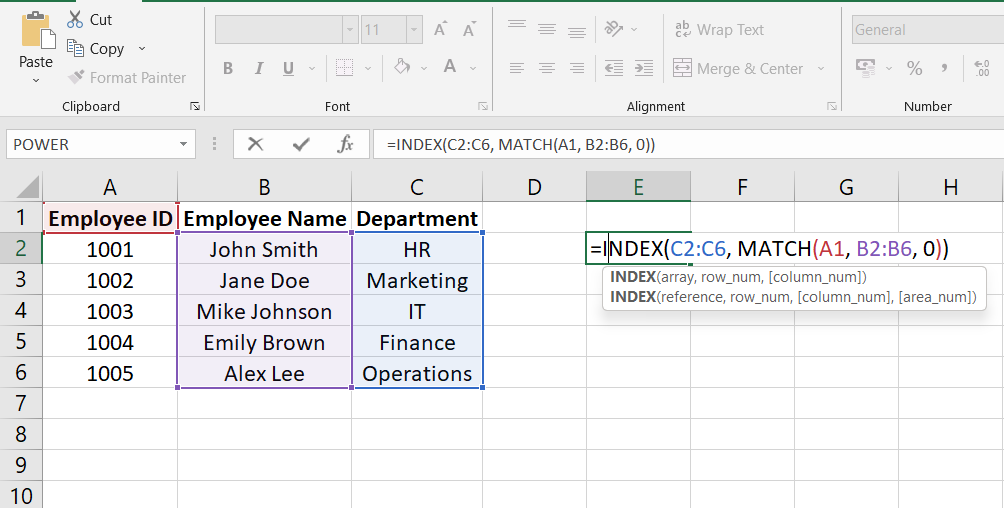
Ils sont comme le duo dynamique d'extraction de données, vous permettant d'identifier et de récupérer exactement ce que vous recherchez.
Qu'est-ce que la formule RECHERCHEV
Considérez RECHERCHEV comme votre détective personnel parcourant une colonne verticale à la recherche d'un indice. VLOOKUP signifie « Vertical Lookup », c'est votre solution lorsque vous souhaitez trouver une valeur spécifique en recherchant une colonne de votre feuille Excel.

C'est comme rechercher un livre dans une bibliothèque : vous fournissez un détail clé et RECHERCHEV récupère les informations associées. Bien que cela puisse paraître complexe, utiliser RECHERCHEV est étonnamment simple une fois que vous l'avez essayé.
Comment ils fonctionnent et quand les utiliser :
- XLOOKUP : C'est votre choix pour une précision extrême ou des correspondances serrées. Utilisez-le lorsque la précision compte ou que vous avez besoin de flexibilité dans vos recherches.
- INDEX & MATCH : L'équipe de rêve pour extraire des données de tables volumineuses ou complexes. Parfait lorsque vous traitez beaucoup d’informations.
- RECHERCHEV : Le scanner vertical rapide. Lorsque vous recherchez des données dans une colonne, RECHERCHEV vous soutient.
Similitudes
- Les trois formules vous aident à trouver des données basées sur une valeur donnée.
- Ils rationalisent la récupération des données et vous font gagner du temps.
- Ce sont des outils essentiels pour une gestion efficace des données Excel.
Différences
- XLOOKUP est plus polyvalent avec des correspondances exactes et approximatives.
- INDEX & MATCH excellent avec des structures de données complexes ou changeantes.
- RECHERCHEV est votre détective de données verticales pour des recherches simples
Comparaison des performances
Lorsqu’il s’agit de calculer des chiffres dans Excel, la vitesse compte. Voyons comment nos trois concurrents (VLOOKUP, INDEX & MATCH et XLOOKUP) s'en sortent en termes d'efficacité et de rapidité.
RECHERCHEV :
- Travailler avec des plages : 6,6 unités de vitesse.
- Analyse de colonnes entières : 14,2 unités de vitesse.
- Manipulation des tables : 2,3 unités de vitesse.
- Gestion des tableaux dynamiques : 1,8 unités de vitesse.
INDEX ET MATCH :
- Plages de manipulation : 8,9 unités de vitesse.
- Analyse de colonnes entières : 17,7 unités de vitesse.
- Tables de plaquage : 2,6 unités de vitesse.
- Navigation dans les tableaux dynamiques : 4,4 unités de vitesse.
RECHERCHEXL :
- Plages de traitement : 11,2 unités de vitesse.
- Analyse de colonnes entières : 24,1 unités de vitesse.
- Gestion des tables : 3,3 unités de vitesse.
- Adaptation aux tableaux dynamiques : 7,3 unités de vitesse.
Quelle formule choisir ?
- RECHERCHEV : c'est votre outil de référence pour les recherches rapides, en particulier avec les tables et les tableaux dynamiques.
- INDEX & MATCH : Bien que légèrement plus lent, il s'agit d'un moteur de récupération de données polyvalent, ce qui le rend parfait pour les structures de données complexes.
- XLOOKUP : Offre une grande flexibilité, notamment avec les tableaux dynamiques, mais peut prendre un peu plus de temps en termes de vitesse.
Scénarios où ils brillent :
- RECHERCHEV : utilisez-le pour des recherches rapides lorsque la précision est la clé.
- INDEX & MATCH : adoptez-le pour les grands ensembles de données aux structures changeantes, comme les rapports de ventes qui évoluent au fil du temps.
- XLOOKUP : Optez pour cela lorsque vous avez besoin à la fois de précision et de flexibilité dans la gestion des données variables.
Précision et flexibilité
La précision et la flexibilité sont des éléments clés lorsque l’on travaille avec des données. Vous pouvez désormais faire un choix éclairé en fonction de la nature de votre jeu de données et du niveau de précision requis. Avec une solide maîtrise de la précision et de la flexibilité, explorons les avantages et les inconvénients de chaque formule dans notre section suivante.
Analyse de la précision :
La précision des résultats est importante, surtout lorsque vos données se présentent sous diverses formes. Voyons comment nos formules fonctionnent dans cet aspect crucial.
- RECHERCHEV avec VRAI : Lorsque VRAI (ou 1) est utilisé, RECHERCHEV trouve une correspondance approximative. C'est particulièrement utile pour les données numériques, en identifiant les valeurs inférieures ou égales à la valeur de recherche.
- XLOOKUP et correspondances exactes : Par défaut, XLOOKUP vise une correspondance exacte, offrant une précision accrue. En revanche, la recherche de plage de VLOOKUP penche généralement vers des correspondances approximatives.
- La précision de XLOOKUP : XLOOKUP va plus loin, permettant des correspondances exactes et approximatives. Vous pouvez même récupérer la valeur immédiatement supérieure, ce qui la rend incroyablement polyvalente.
Flexibilité avec les formats de données :
La flexibilité dans la gestion de divers formats de données peut vous éviter des maux de tête. Voyons comment se situent nos concurrents.
- RECHERCHEV : Bien qu'efficace, il est un peu rigide avec les types de données, gérant principalement des nombres ou du texte.
- INDEX & MATCH : Ce duo dynamique peut s'adapter à différents formats, accueillant des chiffres, du texte, des dates, etc.
- XLOOKUP : Comme INDEX & MATCH, XLOOKUP est un champion dans la gestion de différents formats de données. Son adaptabilité en fait un choix solide pour les ensembles de données mixtes.
Choisir la bonne solution :
- Pour la précision numérique : RECHERCHEV avec le paramètre TRUE est votre solution.
- Pour les correspondances exactes : XLOOKUP est en tête du peloton, garantissant une précision extrême.
- Pour des données diverses : INDEX & MATCH et XLOOKUP sont vos amis, manœuvrant habilement à travers différents formats.
Avantages et inconvénients
Chaque formule présente son ensemble d’avantages et d’inconvénients. Votre choix doit correspondre à la complexité de vos données et à votre niveau de confort avec les subtilités d'Excel.
XLOOKUP : avantages et inconvénients
Avantages:
- Recherche bidirectionnelle : XLOOKUP a la capacité unique de rechercher des valeurs des deux côtés du tableau de recherche, offrant plus de flexibilité que VLOOKUP.
- Gestion des erreurs personnalisable : lorsqu'aucune correspondance n'est trouvée, XLOOKUP vous permet d'afficher un texte personnalisé au lieu de l'erreur #N/A habituelle, offrant une expérience plus conviviale.
Les inconvénients:
- Complexité pour les nouveaux utilisateurs : La présence d'arguments supplémentaires peut être intimidante pour les débutants.
- Exigence de longueur de tableau égale : XLOOKUP renvoie une #VALEUR ! erreur si les tableaux de recherche et de retour ne sont pas de la même longueur.
INDEX ET MATCH : Avantages et inconvénients
Avantages:
- Extraction de données flexible : la combinaison INDEX & MATCH permet l'extraction de données à partir de n'importe quelle colonne, à gauche ou à droite de la colonne cible.
- Polyvalence dans la récupération de données : notre guide Excel avancé couvre la combinaison, offrant un puissant outil de manipulation de données.
Les inconvénients:
- Courbe d'apprentissage : La complexité d'INDEX & MATCH peut être un obstacle pour certains utilisateurs, et d'autres peuvent ne pas la comprendre immédiatement.
- Difficulté d'application : L'application d'INDEX & MATCH nécessite plus d'efforts que des formules plus simples.
RECHERCHEV : avantages et inconvénients
Avantages:
- Récupération de données : RECHERCHEV excelle dans la recherche de nombres spécifiques dans un tableau et dans la récupération des informations associées à partir d'une autre colonne, en particulier pour les grands ensembles de données.
Les inconvénients:
- Direction de recherche limitée : RECHERCHEV ne regarde qu'à droite de la valeur de recherche, ce qui entrave sa flexibilité.
- Recherche verticale uniquement : cette fonction ne peut effectuer que des recherches verticales sur les colonnes.
- Mises à jour non automatiques : les formules RECHERCHEV ne se mettent pas à jour automatiquement lorsque des modifications sont apportées, ce qui peut conduire à des résultats obsolètes.
- Limitation des correspondances exactes : par défaut, RECHERCHEV ne trouve pas de correspondances exactes, ce qui entraîne des inexactitudes.
Choisir la bonne formule
Votre choix de formule doit correspondre à la taille, à la complexité et à votre familiarité avec les fonctions d'Excel. Que vous soyez débutant ou professionnel chevronné, il existe une formule adaptée à vos besoins spécifiques.
Facteurs à considérer
Lorsqu’il s’agit de sélectionner la formule idéale, quelques facteurs cruciaux peuvent guider votre décision :
- Taille de l'ensemble de données : XLOOKUP et INDEX & MATCH offrent une meilleure évolutivité que VLOOKUP pour les ensembles de données plus volumineux.
- Complexité : Si votre structure de données est complexe, l'adaptabilité d'INDEX & MATCH pourrait être votre meilleur choix.
- Familiarité personnelle : Si vous êtes déjà à l'aise avec une formule, cette familiarité peut augmenter votre efficacité.
Scénarios les mieux adaptés :
- XLOOKUP : adapté aux scénarios où les messages d'erreur personnalisés sont essentiels. Brille également lorsque vous avez besoin de modes de recherche spécifiques ou de recherche bidirectionnelle.
- INDEX & MATCH : Une centrale pour les recherches complexes, en particulier lorsqu'il s'agit de formats de données variés.
- RECHERCHEV : parfait pour des recherches rapides et simples dans des ensembles de données relativement simples.
Conseils pour une utilisation efficace
L'optimisation de ces fonctions Excel implique d'aligner les plages, d'utiliser les modes corrects, de gérer les erreurs et de comprendre leurs objectifs. La maîtrise de ces conseils améliorera votre jeu Excel et rationalisera vos tâches de manipulation de données.
Conseils XLOOKUP
- Plages alignées : assurez-vous que vos plages ont le même nombre de lignes ou de colonnes et sont correctement alignées.
- Modes de correspondance et de recherche : soyez prudent avec les valeurs match_mode et search_mode pour obtenir des résultats précis.
- Correspondance des données : confirmez que les valeurs correspondent au comportement souhaité, en évitant les erreurs.
- Gestion des erreurs : préparez-vous aux scénarios dans lesquels la valeur lookup_value n'est pas trouvée ; gérer les erreurs avec élégance.
Conseils pour l'INDEX ET LES MATCHS
- Combinaison d'INDEX & MATCH : INDEX() récupère la valeur d'une cellule en fonction de la ligne et de la colonne, tandis que MATCH() trouve la position dans une ligne ou une colonne. Ensemble, ils extraient dynamiquement des données en fonction de critères verticaux et horizontaux.
- Flexibilité de la correspondance d'index : la correspondance d'index offre plus de flexibilité que RECHERCHEV, permettant des recherches par ligne, colonne ou les deux. C'est particulièrement pratique lorsque la polyvalence est essentielle.
Conseils RECHERCHEV
- Arguments requis : rappelez-vous les trois arguments principaux pour VLOOKUP : la valeur de recherche, le tableau de la table et le numéro d'index de la colonne.
- Valeur de recherche : votre valeur de recherche doit figurer dans la première colonne de la table de recherche.
- Tableau Array : Spécifiez la plage de données que vous souhaitez rechercher.
- Numéro d'index de colonne : indiquez les données de colonne dont vous avez besoin.
- Recherche de plage : décidez si vous utilisez une correspondance approximative (VRAI) ou une correspondance exacte (FAUX).
Dernières pensées
Choisir la bonne formule est primordial. Tenez compte de la taille, de la complexité et de la familiarité personnelle de l’ensemble de données pour prendre une décision éclairée. La précision compte ; qu'il s'agisse de la personnalisation de XLOOKUP, de l'adaptabilité d'INDEX & MATCH ou de la simplicité de VLOOKUP, le choix dépend de vos besoins spécifiques.
Le pouvoir d’Excel réside véritablement entre vos mains, et ces formules sont vos clés pour le débloquer. N'hésitez pas à expérimenter chaque formule, à explorer leurs capacités et à améliorer vos compétences Excel.
Encore une chose
Si vous avez une seconde, partagez cet article sur vos réseaux sociaux ; quelqu'un d'autre pourrait également en bénéficier.
Abonnez-vous à notre newsletter et soyez le premier à lire nos futurs articles, critiques et articles de blog directement dans votre boîte de réception e-mail. Nous proposons également des offres, des promotions et des mises à jour sur nos produits et les partageons par e-mail. Vous n'en manquerez pas un.
Articles Liés
» Maîtriser Excel : remplacer RECHERCHEV par INDEX/MATCH
» Maîtrisez Excel RECHERCHEV : un guide étape par étape de la fonction la plus utile d'Excel
» Outil d'analyse rapide Excel : rationalisez l'analyse des données sans effort